小巧的家用四盘位NAS:威联通TS-451D 新手入门指南!J4025处理器,双网口,硬件转码!
创作立场声明:久违的NAS的文章回归了,希望能给您带来一丝丝帮助!
前言
大家好,俺又来了!真的是好久没写NAS相关的文章了!
这次终于又要给大家分享一台NAS的使用体验了!
这台NAS在我使用了近半个月,真心觉得是当下家用非常好的一个选择!
如果您还不知道NAS是什么的话,可以看看下面这篇文章了解,简单来说,这个就是私人云,将百度云网盘搬回了家里,并且还有各种丰富的功能:
1、这次体验的是威联通的新品TS-451D!之前我也写过新品TS-453Dmini NAS的文章:
TS-453Dmini,支持2.5G网卡,2.5G网卡目前正在普及,可以突破千兆速率,处理器是J4125,性能也要更强劲,确实是家用给力的选择:
2、而TS-451D这款NAS,对比TS-453Dmini,缺少了2.5G网卡!
可依旧是四盘位NAS,最大的提升是集成显卡升级到HD600了,这意味着使用Jellyfin、Emby、PLEX这类流媒体家庭影院程序,在转码过程中会效率更高,也支持更多编码!
TS-451D的风道也是不错的,最常规的NAS外形,实物体积比想象中的要小很多:
3、曾经的爆款NAS,群晖DS918+ 和 威联通453Bmini,都是采用的J3455处理器!
TS-451D处理器升级为新款J4025双核心处理器,对比曾经J3455处理器做NAS的时代,J4025要更新一些,虽然是双核心,但是作为家用NAS完全够用!
个人觉得,这次显卡的提升,要更适合家庭用户使用!
4、TS-451D,最让我满意的是价格实惠,要知道之前推荐的TS-453Dmini,售价超过了4000+了,这让很多想买的朋友望而却步!
在阉割了2.5G网卡,以及全新的风道下,这台TS-451D的售价真的太良心了:
如果这一款价格再便宜一点,其爆款TS-453Bmini将会非常的难卖:
5、TS-451D这台NAS,是目前威联通大宇宙中,属于一颗新秀,定位非常的明确!
就是给普通的家庭用户使用,没有2.5G网卡,比J3455更给力的显卡,可以享受更强的硬件转码,比453Bmini更好的风道,比TVS-951N、TS-453Dmini更亲民的售价,四盘位刚刚好家用,一切都是安排的刚刚好!
6、本文也是个人体验这台TS-451D NAS 的一个全过程,文章后半部分会非常详细的演示,我使用威联通NAS的一些操作流程,方便对威联通NAS不熟悉的朋友、小白们,快速入门威联通NAS!
这里整理一份目录:
外观展示
使用体验
01-初始化NAS
02-设置存储空间
03-设置共享文件夹
04-设置外网访问
05-安装应用及应用介绍
06-HDMI输出
进阶玩法
总结
外观展示
1、快递速度非常快,顺丰包邮,仅一天,就从上海到达了武汉!
威联通的NAS的包装盒都很精致,牛皮纸包装:
2、打开包装盒,出现了Welcome的提示,感觉外包装设计也很上心:
3、内部的物品也非常的全:
4、首次拿起TS-451D的时候,我惊呆了,这个真的很小巧!
比想象中的要更迷你一圈,最直观的对比,要比蜗牛星际B款机箱做得更小,更极致:
5、全部的物品如下,有送一根网线,一些硬盘架,硬盘螺丝,保修卡和简易说明书,还有电源:
6、电源采用的航嘉DC电源,12V=7A,共84w,这个电源也是能起到很好的省电作用:
7、再来详细看一下TS-451D,这台小小的NAS,颜值居然是我目前见过所有四盘位NAS里,数一数二的,除了GEN8 、GEN10P,就属这台NAS最漂亮了:
8、NAS顶部有介绍硬盘顺序,以及TS-451D的一些参数详情: 
9、正面左边的蓝色边框,真的很漂亮,辨识度很高:
10、正面电源键下方有USB一键备份按钮和一个USB接口,可以在不使用电脑的情况下,一键将USB设备里的资料备份到NAS里面:
11、背面有一个硕大的风扇进行散热,目前这种NAS的布局是最场景的,TS-451D把体积做得更小巧了一些:
12、接口方面,从上至下,有密码重置孔、HDMI输出、两个千兆网口、3个USB3.2,以及电源接口!
这里可以细说下,威联通的家用NAS,一般都会带HDMI输出接口,可以直接把NAS当电视盒子播放NAS里的影片!
而这个双网口,可以用这台NAS实现软路由或者链路聚合达到更快的速度!
USB3.2接口,也可以外接硬盘或者硬盘柜,来扩充存储,可以说威联通TS-451D接口方面还是给得很足的:
13、底部区域有一些信息帖和脚垫:
14、威联通TS-451D的硬盘架做工也不错,虽然是塑料材质,但做得很结实,还有防震圈垫,而且可以免螺丝安装硬盘:
15、内部的背板上密密麻麻的电子元器件,看起来就很爽,此刻,脑海里出现两个字:靠谱!
16、支持双通道DDR4笔记本内存条,我这台默认是4GB单条:
17、内存条是金士顿的DDR4内存条,很良心:
18、最后,再来重申一下这台NAS的体积,真的是很小很小,我拿尺子对比了下,16CM的宽:
19、长度也只有20cm,差不多我一个巴掌大:
20、这台NAS要比蜗牛星际那种NAS机箱,要小很多很多:
21、我这里只找到一台闲置的6盘位NAS机箱,对比一下,TS-451D要更迷你很多,特别是宽度上,TS-451真的小:
22、开始安装硬盘,我这里选择了4块闲置的3T硬盘:
23、硬盘架可以免螺丝安装硬盘,很方便,当然,您也可以安装螺丝在上面,更加牢固:
24、硬盘安装的方式很简单,直接插入进去就可以了,可以随时更换硬盘,但是要注意,硬盘需要威联通的系统格式,如果第一次用其它的硬盘,会被格式化数据,要做好心理准备:
25、然后我们插上一个网线,电源线,就可以开机了,网线从路由器或者交换机连接:
26、开机以后,正面的LED灯会进行闪烁,代表硬盘真正工作中:
27、为了再再再次申明TS-451D小巧,我把它和群晖的DS918+放在了一起对比,可以看到TS-451D要小上不少:
使用体验
1、这里简单说一下使用体验,如果是老鸟们,体验环节看完后,就可以直接拖到最下面看总结的了,而新手小白们,则可以在使用体验结束后,看我全程使用TS-451D的过程:
先说风道问题,与TS-453Bmini不一样的风道,硬盘的温度要好上不少,只有38℃左右:
2、功耗方面也是大家关心的,TS-451D采用的是J4025处理器,这颗处理器的TDP也是10w,得益于DC电源供电会更省电,在带了4块3.5寸硬盘的情况下,硬盘满载功耗也只有35瓦左右:
检测功耗的工具是:米家智能插座。
3、而当硬盘休息下来,日常使用的时候,TS-451D 带4个3.5寸硬盘,功耗只有28瓦左右,这个功耗表现,可以说是非常的不错了:
4、传输速度方面,TS-451D,电脑拷贝文件到NAS里,能有107MB/s的速度,已经达到了千兆水平,这个拷贝速度非常快了,也是NAS的亮点!
测试了多次,发现一直不能跑满113MB/s,我也不懂为啥:
5、而读取速度则非常的稳定,稳稳的113MB/s的速度,千兆网线下,最快的速度就是113MB/s了,要想突破这个速度,可以插上2根网线用链路聚合来超越:
6、TS-451D也是x86架构的NAS,x86架构的可玩性就非常的高了,其中Docker容器和虚拟机都可以玩转,之前我也写过很多关于Docker和虚拟机使用的文章,大家可以参考进行操作:
7、这次升级了J4025处理器,集成显卡变成了HD600,最直观的感受就是运行Emby、Jellyfin、PLEX这类流媒体家庭影院软件,在硬件转码上效率更高了:
测试了一下,看家里的影片,用Emby和Jellyfin播放,转码非常流畅,在外网看家里NAS的视频,绝对没有问题:
我家里的电源库目前已经存放了几百部电影了,而且大部分都已经看过了,多亏了NAS,让我收集了这么多好电影,品味了不一样的人生!
关于如何安装Emby和Jellyfin这些,可以参考这篇文章:
8、最后就是威联通的HDMI输出功能,其实我很少会考虑用NAS作为电视盒子来播放电影资源的。
直接用盒子,感觉会更方便,因为我不看电视的时候,都是直接关掉电视前面的总开关,现在有了NAS在,感觉还要小心翼翼一些。
不过既然威联通已经给了这个功能,肯定要测试一下的,实测HDMI输出也是毫无压力,还是多亏了这次升级了HD600的集成显卡,解码播放4K电影也是没有问题的:
使用体验暂时结束,老鸟们可以直接拖到总结环节观看,新手小白们,可以跟着看下整个NAS的操作流程,便于大家更快学会使用威联通NAS!
01-初始化NAS
现在到了使用环节了,新手小白们可以跟着我的操作,一步一步玩转这台TS-451D的NAS!
1、上面插上网线、电源线开机以后,进入威联通的官网:
我们需要下载Qfinder这个工具来查找NAS,当然,也可以不用这个工具,只是这个工具真的很方便:
2、这个工具有多个版本的,要注意下载,我是windows的电脑,就下载windows的!
在使用NAS的时候,最好能确保自己的电脑和NAS在同一个局域网,并且都是插上网线操作的,虽然电脑用wifi也可以,但是wifi的速度不如网线的稳定:
3、我们打开Qfinder这个工具以后,默认会弹出已经找到一台未初始化的NAS,直接点击是,或者我们双击列表上这个NAS的信息,就可以开始初始化NAS了:
4、初始化NAS的时候,会弹入一个网页进行操作:
这个是时候,我们理解为NAS就是一个私人的百度云盘,百度云盘就是在网页上进行操作设置的,NAS也是一样!
而后续,我们也可以直接在网页里输入NAS 的 IP地址来进行登录:
5、初始化设置很简单,设置一下NAS的名称,密码,其它一路默认即可:
6、再次提醒,在使用NAS的时候,会清除NAS硬盘的全部数据,一定要做好数据存储哦:
7、很快就可以初始化完成了,然后直接点击到NAS管理页面即可:
后续我们访问NAS,直接输入IP地址,再输入用户名密码即可登录:
8、第一次登录,会弹出很多对话框,其中有个提示固件更新!
威联通NAS的更新频率非常的高,大家能升级新版就升级新版吧:
9、更新完毕后,再次登录威联通NAS,进入到了这个页面,类似于一个电脑桌面的样子:
新手们有可能会搞不明白,其实不用担心,一点点了解,我这里设置了4个箭头,大家可以点击看看里面有什么:
10、首先是第一个箭头,这个是仪表盘选项,点击以后出现的是NAS信息,可以看到CPU占用率,文件,用户等信息,非常常用的一个选项:
11、然后是左上角的主菜单按钮,这里有NAS的全部应用和设置:
12、然后是中间的这个桌面界面,可以放入一些应用的快捷方式,默认的一些我们只需要注意下面这4个,而且我已经按照点击顺序设置好了序号:
13、在熟悉任何系统的时候,都会发现这些系统有一个控制面板的按钮,威联通里面叫控制台,点击以后,可以看到NAS的整个设置:
一共有4个区域,我这里也标注了一下,新手们不要慌,所有设置都可以先保持默认,不懂的地方,就默认即可,按照下面的标记的框框,一步一步来,即可完成威联通NAS的设置:
02-设置存储空间
1、NAS是安装硬盘以后,作为存储工具使用的,对比常用的硬盘柜,NAS要更强大很多!
但是核心的地方,就是磁盘的存储空间设置!
我们点击桌面或者控制台里面的存储与快照总管,这里可以看到硬盘的信息:
2、点击存储、快照,我们需要新建一个存储池,然后再新建一个卷!
这里有朋友肯定会不了解啥是存储池,啥是卷,我说简单点:
存储池,就是将放入NAS里面的硬盘合并成一个大的空间。
而卷,就是这个大的空间里面的分区,可以设置多个卷,但是为了照顾新手,我建议就分一个卷,我们点击新存储池:
3、在创建新存储池的时候,可以看到有RAID类型,我是使用的4块3TB的硬盘,可以组RAID0 RAID5、6、10,我习惯性选择了RAID5这个阵列方式:
4、这里是我之前写TVS-951N的时候,码的关于RAID文字,尽量都用白话来讲解,不懂的朋友可以看看:
阿文菌简单科普时间,什么是RAID?
这里有人也许不懂什么是raid,这就就要说一下NAS的最大的一个特点,就是可以组RAID!
NAS一般有两个盘位,四个盘位、八个盘位的机器:每个盘位都可以放一个硬盘,NAS则是通过这些硬盘保存自己的数据的!
如果设置了RAID磁盘阵列以后,当有块硬盘损坏,破损,无法读取的时候,我们的数据依旧是安全的,只需要换上一块新的硬盘就可以了。
而保护硬盘的这个RAID功能则有好几种可以选择,一个一个介绍一下,假设我有4个2T硬盘用来组RAID:
A、JBOD模式:
这个模式,是将硬盘容量的总数叠加一个最大的空间:
空间大小:2+2+2+2 = 8T
但是没有保护,硬盘坏了一个,就数据丢失了,非常不安全,但是数据只丢失损坏的那个硬盘。
B、RAID0模式
这个模式是将2个或者4个,倍数的硬盘合二一,如果用的是SSD硬盘,RAID0还可以增加读写速度:
空间大小:2+2+2+2 = 8T
这个模式可以让硬盘的速度最快,空间利用率也很高,但是只要一个硬盘损坏,所有硬盘的数据玩完,特别不推荐,属于玩火的人才会用这个模式。
C、RAID1模式:
这个模式是将2个或者4个,倍数的硬盘除以二,能保证数据拷贝的时候,有一个硬盘进行备份:
空间大小:2+2+2+2 = 4T
这个模式最安全,只要坏了硬盘,再换上一个即可,另外一个硬盘会进行备份,所以很多人用,但是空间利用率有点少,比如你买了2个8T硬盘组RAID1,那么只能用1个8T,就有点浪费了。
D、RAID5模式:
这个模式最少得3块以上的硬盘,属于RAID1 和 RAID0 之间,比如有4块硬盘组RIAD5,那么只会用一块硬盘进行保护,其它的空间可以叠加:
空间大小:2+2+2+ 2 = 6T
这个模式,可以最大的利用磁盘空间,也能保护磁盘,而且如果用SSD的话,硬盘速度也有叠加,不过缺点就是硬盘在损坏以后,换上新的硬盘后,重建数据的时间非常长,而重建过程中,如果再损坏一块硬盘,就全部玩完。
E、RAID6和RAID10模式:
RAID6,就是RAID5模式的加强版,用2个硬盘做冗余;而RAID10,则是RAID0和RAID1的结合,需要4个硬盘才行,先将2个硬盘进行RAID1,再将2个RAID1进行RAID0,可以保护数据安全的同时,提供硬盘速度。
后面2个,几乎很少用到,而如果买了NAS,不用RAID的也比较少,我这里推荐,2个盘位RAID1,3个盘位以上RAID5,重要数据,多做冷备。
5、关于RAID阵列方式,我还写过一篇文章介绍过,大家可以看看,其中RAID 0 并不适合家用,大家慎用,为了安全存储,最好是RAID1 或者RAID 5、6、10 :
6、威联通存储池创建的时候,默认会勾选这个警报临界值,个人觉得这个警报很烦,建议关掉:
7、存储池设置差不多后,点击创建按钮即可:
8、再再再次提醒,这个过程会删除硬盘上的全部数据,大家小心操作,注意备份好之前的数据哦:
9、存储池在创建的时候,会进行校验同步,这个同步是将硬盘的性能发挥到最大,也为了更安全,一般要好几个小时,硬盘越多,空间越大的话,同步的时间会越久:
而且这个硬盘RAID组同步的时候,会影响硬盘速度:
10、等待几分钟,等基础的存储池文件创建完成后,我们再来创建卷,点击这个存储池后,然后点击新卷:
11、系统默认勾选了厚卷,其中还有静态卷和精简卷!
这里简单说一下,新手小白们,就用默认的厚卷就可以了!!
而如果您非常想了解什么是静态卷,什么是精简卷,可以这么理解一下!
静态卷,就是单独让一个磁盘作为存储空间,使用静态卷就不会用到快照功能了。
厚卷,是预设好了一个空间,比如设置这个卷为5TB,那么就占用了存储池5TB的空间,对比精简卷,厚卷的灵活性不高,但是稳定。
精简卷,是不预设这个卷的空间大小,用多少空间就算多少空间,非常的灵活,但是有用超出的风险。
新手小白的话,就默认厚卷吧,只能说威联通的给大家的功能太多了,等成了老鸟再来研究这些:
12、然后就是配置这个卷了,我建议新手小白,特别是家庭用户,就别整多个卷,卷您也可以理解为是分区,就别整这些D盘、E盘、F盘的,直接整一个盘即可,也就是直接把卷容量弄到最大,这个空间最大化,最简单:
然后依旧把警报临界值的勾勾去掉,不然后续真的很烦:
13、卷设置以后,咋们的存储空间就算设置完成了!
在创建存储池和卷的过程中,会需要等待一会儿,等系统来生成一些系统文件,大家耐心等待即可:
03-设置共享文件夹
1、当存储空间设置完成后,我们就可以设置共享文件夹了!
我们打开桌面或者控制台的 文件总管,点击新建共享文件夹:
2、输入一个共享文件夹的名字,其它都不需要设置,直接点击创建:
3、特别提醒,如果是一些非存储重要资料的共享文件夹,可以将文件夹下方的启动网络资源回收站的勾勾去掉,这样避免占用空间!
比如我的Movie影音文件夹,就会把这个勾勾去掉来使用:
而其它的选项,大家看不懂的话,就不要改变了,默认即可:
4、共享文件夹创建好了以后,我们就可以进行上传文件和下载文件了,这个操作和百度云网页版异曲同工:
5、而我们现在用的是NAS,NAS就要有更高级的玩法,可以直接将NAS当作本地磁盘访问:
我们打开计算机,在地址栏,输入NAS的ip地址,比如我的NAS的IP地址是10.10.10.6,直接输入10.10.10.6就可以了:
6、这个时候,系统会弹出需要输入用户名和密码,我们输入一下,并且将记住我的凭证打勾:
7、完成以后,我们就在电脑上访问到了NAS上的文件夹了,这个操作,类似于的windows系统的局域网共享:
8、我们也可以直接将文件拖入到刚刚打开的文件夹里,NAS系统中也会同步显示:
9、现在我们来映射一下这个NAS的文件夹,点击右键,选择映射网络驱动器:
10、可以设置一个盘符,这个盘符是从Z盘到A盘倒序操作的,然后点击完成即可:
11、再打开电脑,可以看到下面出现了一个盘符,这个盘符就是NAS的磁盘了,我们可以将NAS的磁盘空间当作本地磁盘使用!
而且NAS的这个磁盘具有RAID阵列的安全性,也拥有很快的传输速度: 
12、速度上,也是非常的不错的,能达到千兆的水平:
到此,我们的NAS就已经能投入使用了,家里的手机,电脑,电视盒子,都可以访问这台NAS的IP地址,来进行文件访问操作:
04-设置外网访问
1、NAS其实就是一台小电脑,里面放了几个硬盘进行数据存储操作。
而我们来户外,想要访问NAS里面的数据行不行呢?当然是可以的!!!
威联通NAS提供一个自带的网络服务,可以让大家在外网访问家里的NAS,进行数据存储!
这样就真正意义上是私人云盘了,我们打开控制台,选择网络与虚拟交换机:
2、可以看到目前NAS已经连接了一根网络,有2个网口,后续高端的玩法是可以让这台NAS作为软路由使用的,这个后续再说:
3、我们点击左下角的DDNS选项,点击右边的启用:
4、启用DDNS后,会弹出另外一个程序,叫myQNAPcloud,我们直接点击开始按钮:
5、到这里选择开始按钮:
6、会让我们输入一个设备名称,这个设备名称输入以后,就会免费赠送我们两个域名:
7、其它直接保存默认,设置完成后,联机状态显示正常就代表OK了:
8、我们直接在浏览器,输入威联通赠送的两个域名就可以访问这台NAS了!
大家可以用手机,切换到流量下,在外网的情况下,输入这个域名,也是可以访问这台NAS的,到时候就能在户外,找到自己NAS上的数据,甚至可以用NAS建站,看电影等: 
9、除了威联通自带的外网访问,我们还可以利用公网ip+路由器的方式,来进行外网访问,速度会更快一丢丢!我个人的小站,也是搭建在NAS上的,相信不少朋友都了解过!
NAS远比我们想象中的要强大很多,我的个人小站也维持了一年多的时间了,在N个NAS系统中安装过!
关于公网IP的使用方式,我后续会专门有文章来讲解,其实我之前也写过不少,老粉们肯定都知道,后续会针对威联通方面更详细的写!
大家只需要做好准备,申请到电信的公网ip即可(免费)。
05-安装应用及应用介绍
1、NAS的存储空间和外网访问都搞定以后,就可以安装各种丰富的应用了。
NAS里面的应用可以让这台NAS实现非常强大的功能!
比如我之前说的建站、电影库、相册等等,都通过NAS的应用来实现的:
打开桌面的App Center,即可进入到应用市场:
2、我们点击左侧的QTS必备选项,可以看到下面红圈的地方,都是我推荐安装的,大家无脑进行安装即可,后续有用不上的再进行删除:
3、安装完毕以后,点击左上角的菜单,可以看到应用程序有很多,我们可以拖到桌面上:
4、接下来,开始介绍一下这些应用,其中最著名的就是这个ContainerStation应用:
这个是威联通官方出品的Docker应用,非常的强大,我个人小站内的应用都是靠它来创建的,我写过一些系列文章,都是手把手教给大家如何用这个应用来安装一些给力的程序:
5、点开我的个人主页,即可看到丰富的威联通Docker系列教程,大家点进去挨个看就可以了,非常的详细:
6、然后就是这个下载助手了,可以让NAS像迅雷一样,下载一些文件,电影,是直接下载到NAS的磁盘里的:
7、这个是威联通的媒体软件,需要设置一下,就可以索引NAS里的所有图片,视频,音乐,后续的媒体软件都需要它:
8、威联通的音乐软件,很好用,我们将下载好的音乐放入NAS指定的文件夹里,可以用这个软件进行播放,目前网上的音乐很多都在抢版权,好多歌曲都播放不了了,我们可以通过别的渠道下载好这些音乐,放入到NAS里,再用这个播放器进行播放。
这个也有手机的APP,也可以在手机上播放,随时随地的播放NAS的音乐,很不错的:
9、然后这个是Qfiling工具,这个工具新手们其实可以不安装。
它主要是对NAS的文件进行分类的,可以自动分类,很强大,比如我们把一堆数据复制到NAS的一个目录中,这个工具可以自动将这个目录的文件,通过格式,日期进行分类,很强:
10、Qsirch,这个酷先生也很强大,是用来搜索NAS里的文件的,它这个搜索比系统自带的搜索强大100倍,可以搜索到非常细致,比如输入面包,连NAS中带面包的图片都能搜索到,强悍无比:
11、然后是这个同步应用,自带就安装好了,可以将手机、电脑上的文件自动同步到NAS里面,能保障数据安全:
12、Text工具,可以编辑NAS里的TXT文档,个人感觉这种工具应该是默认就要自带的,不过安装一个也很快:
13、Video Station,这个是威联通的影音剧院工具,可以把电影放到对应的目录下,让NAS自带生成海报等,我们可以在浏览器或者电视,或者手机上,快速看NAS上的电影!
输入自带的一个电影管理工具,而且支持实时转码,在外网播放NAS里面的电影也不会卡顿:
14、下面推荐的这个工具,就更强大了,是QuMagie,威联通的相册文件!
相册是我用NAS最核心的功能之一,我们全家人的生活照片,有10几万张,近10年都可以放入到NAS里面,NAS会进行人脸识别,场景识别,时间线等丰富的预览方式,让我们定位到各种照片,很有意义!
而且NAS也可以下载手机APP,自动将每个家人的照片备份到NAS里,这样真的很好!
15、最后就是这个虚拟机工作站了,可以让NAS虚拟软路由系统,以及windows系统,在NAS里面安装一个windows10系统,跑一些windows数据,也是很爽的呀!
06-HDMI输出
1、TS-451D,是支持HDMI输出的,我们可以将这台NAS,接上显示设备,来播放NAS里面的影片:
打开桌面的HDMI显示应用程序,点击立即开启按钮:
2、会进行安装HybridDesk Station 混合桌面工作站,里面默认带了一些应用,可以按需安装:
3、这些应用就是显示在HDMI输出的页面里的:
4、我们插上键盘鼠标,HDMI线,NAS开机以后,就可以看到显示器有NAS的登录页面了:
5、登录以后,就可以看到HDMI输出的桌面内容了,我们可以打开这些应用,类似于一台安卓盒子:
6、设定里面可以设置桌面的一些信息:
7、打开浏览器,还可以输入网页,进行访问,实测还是非常流畅的:
8、开着一台NAS,来刷张大妈,很有意思呢:
9、威联通的HD Player应用,打开以后,可以硬解NAS里的影片播放:
10、在HD Player应用的设定里面看了一下,这货居然是Kodi,懂Kodi的朋友自然懂我在说啥,只能高呼666:
11、直接用NAS当电视盒子,播放电影,这感觉真不错呀:
HDMI输出的玩法,貌似更适合家庭用户呢!支持普通的键盘鼠标,理论上也是支持几十块的USB遥控器的,有需要的朋友,也可以自己试试!
进阶玩法
以上那些,就是我体验这台TS-451D的入门指南了!
到这一步,就可以进阶的使用这台威联通的NAS了!
x86架构的NAS,可玩性是非常的高的,我正好也写了很多关于威联通NAS的进阶教程,大家也可以点击观看,不懂的地方,可以留言问我!
1、我个人第一个安装的就是这个QB下载工具,进行影片下载,挂种:
2、然后我会再安装这个Emby或者Jellyfin应用,来管理NAS的电影,在外网页可以流畅看家里的电影:
3、如果你会用iSCSI功能,可以将NAS当做真正的本地磁盘管理游戏哦:
4、而虚拟机功能,可以让NAS变成软路由,以及虚拟一个win10系统:
5、最后,如果您有蜗牛星际等多个NAS,也可以用这台NAS挂载其它的存储空间,很方便的:
威联通的进阶玩法还有很多,同步,照片管理,以及手机APP等,大家可以自行了解,接下来怎么玩就看个人的玩法了,我已经分享了大多数用威联通当NAS的方案了!
总结
到此,这就是我个人测试TS-451D的一些使用体验,对比之前的用过的几款NAS,这款TS-451D要逊色很多!但它真的一无是处吗?看完这篇文章,相信您也可以判断!
我之前体验的部分威联通NAS的文章:
TVS-951N:(9盘位、5GbE网口)
GDP-1600P:(又是交换机又是NAS)
TS-453Dmini:(2.5G网口,J4125处理器)
这次体验的TS-451D没有上面这三台好。
但是TS-451D,它更像一台普通家用的NAS,它没有那么多繁琐的设计,价格也要便宜很多!
x86的架构,双千兆网卡,体积小巧,省电,硬件转码没问题,还带HDMI输出,一切的一切都是那么的稳而可靠,这也是让我着迷的地方。
如果有朋友要买NAS,只是家庭使用,存照片、放文件,下载电影看电影等,我会推荐TS-451D,这货可是真省心不少!
如果它再升级成J4125处理器,就没TS-453Dmini什么事了~23333
如果您预算充足,确实可以一步到位上带2.5G网口的TS-453Dmini,未来2.5G值得一战!
否则,买一台TS-451D,省心着用,也未尝不可!
好了!到此,这就是本文的全部内容了,感谢您的观看,如果您觉得文章写得还不错的话,欢迎点赞、收藏、评论一丢丢,久违的NAS文章回归了!
后续还有更多关于DIY NAS 的文章,以及威联通NAS的使用技巧会分享,期待一下吧,我们下次再见,白白!





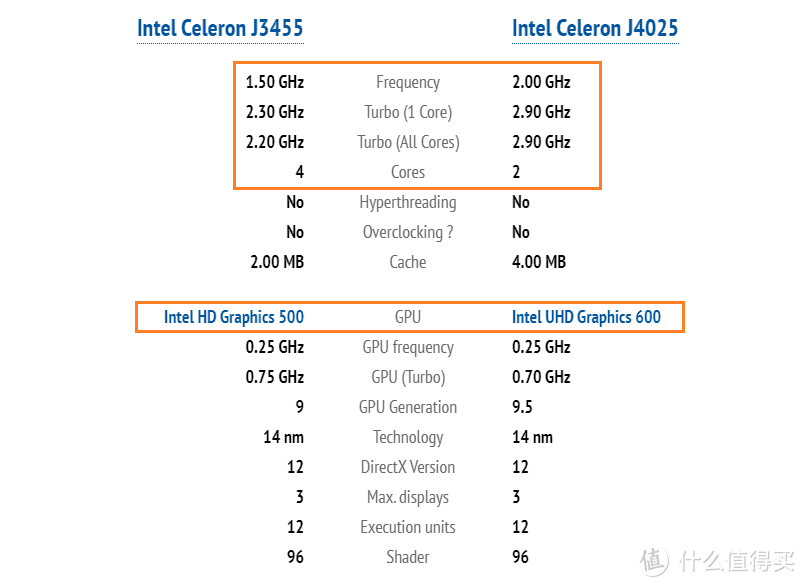
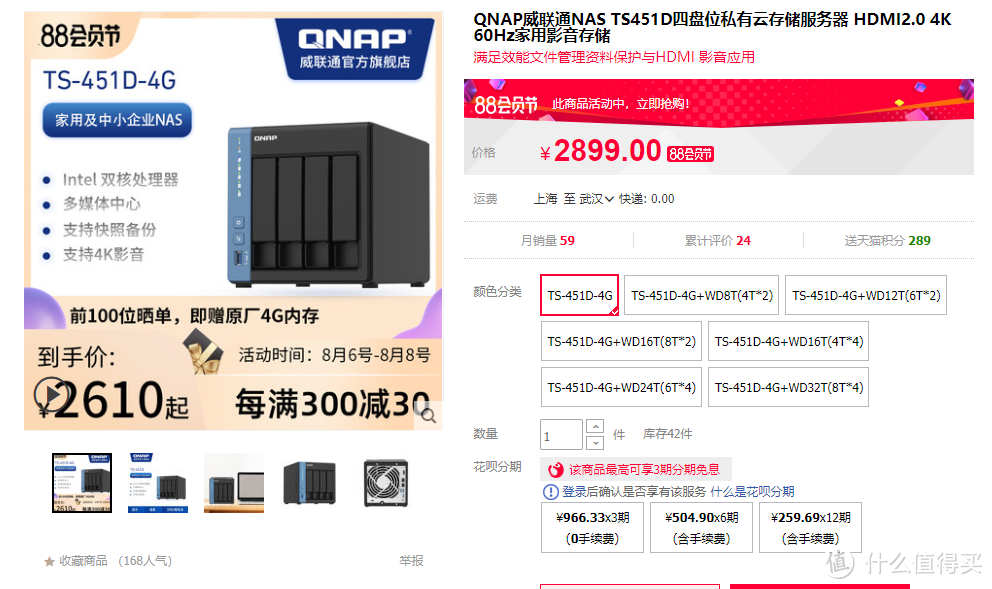


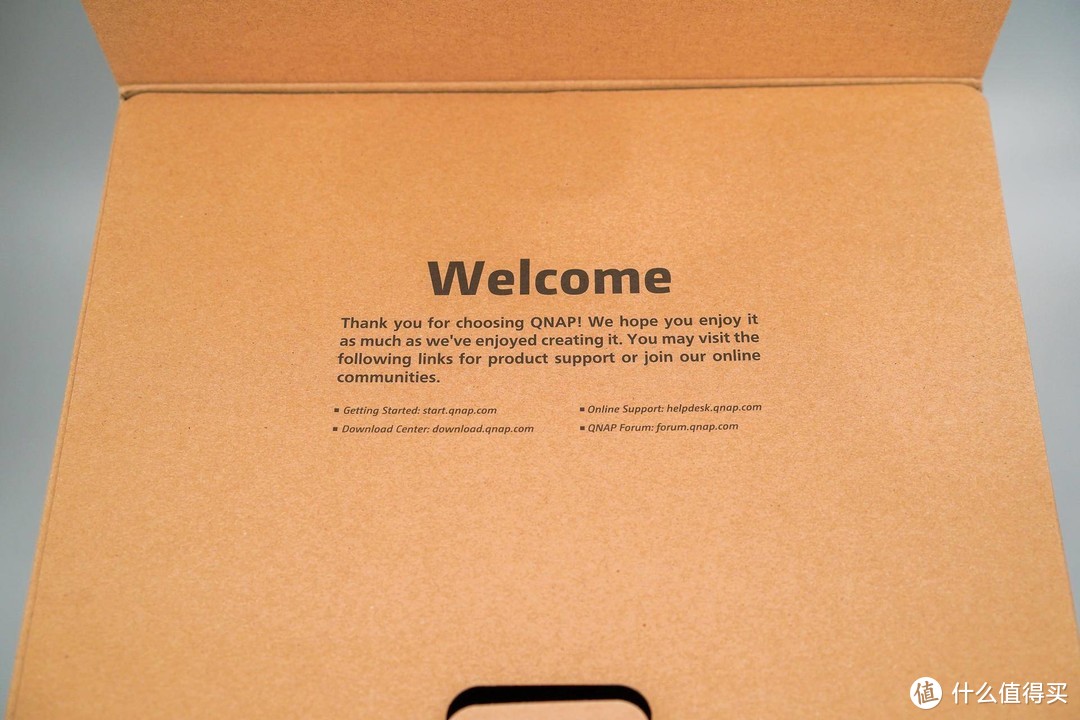

























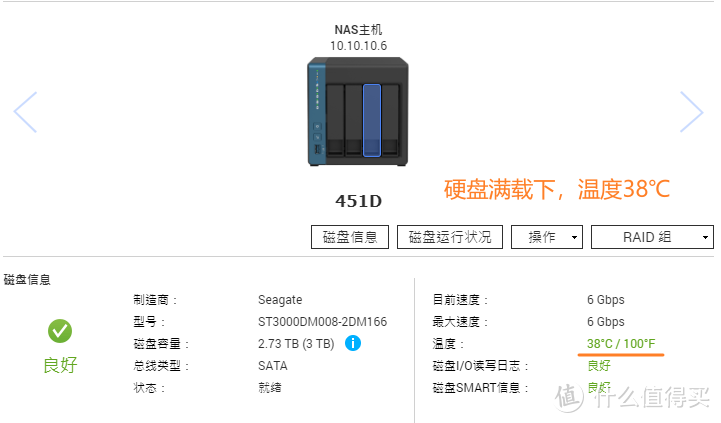
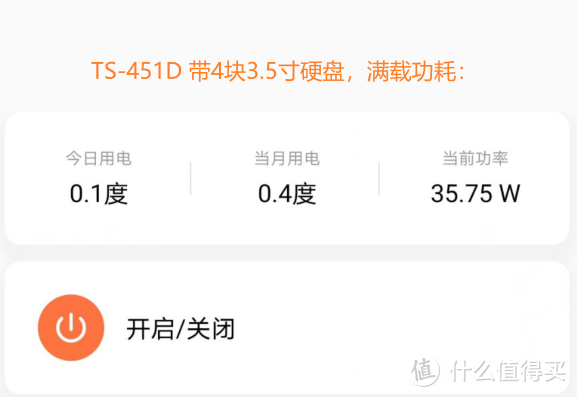
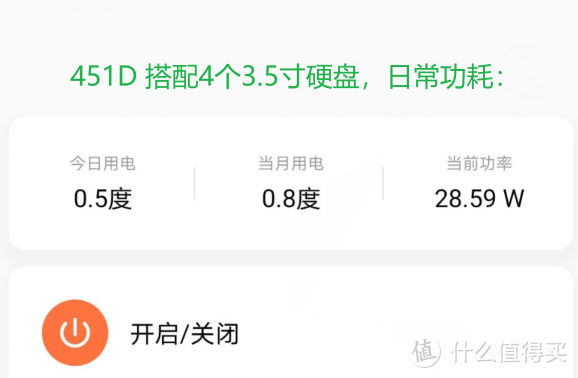


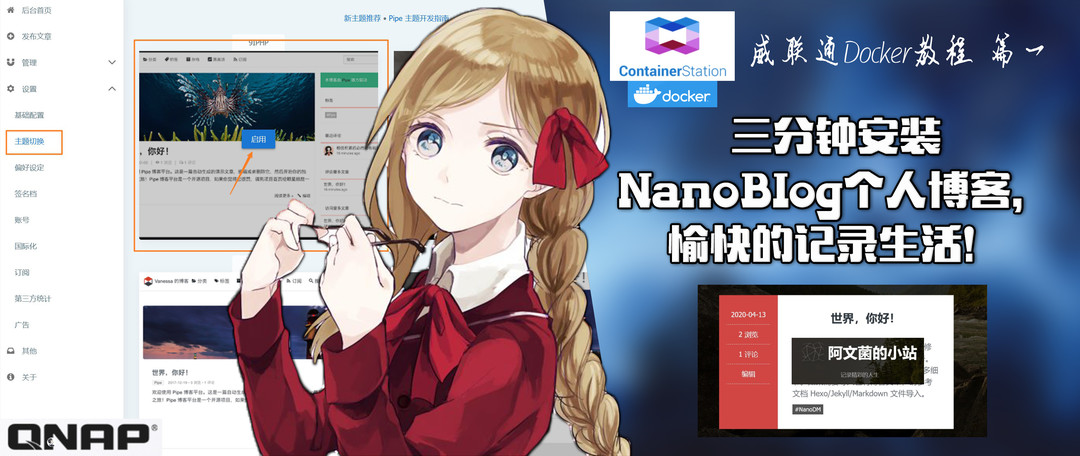
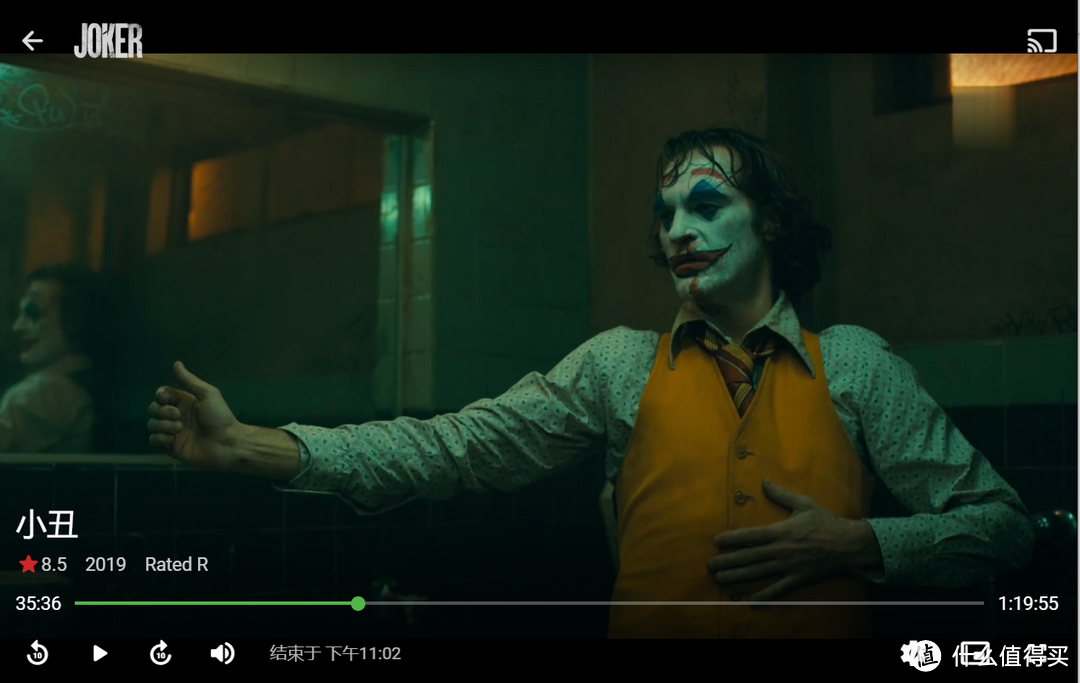

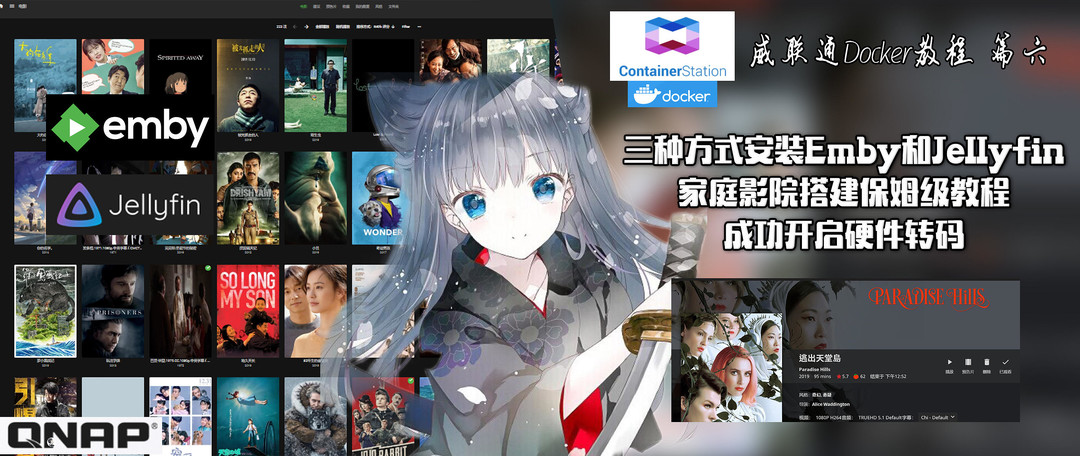


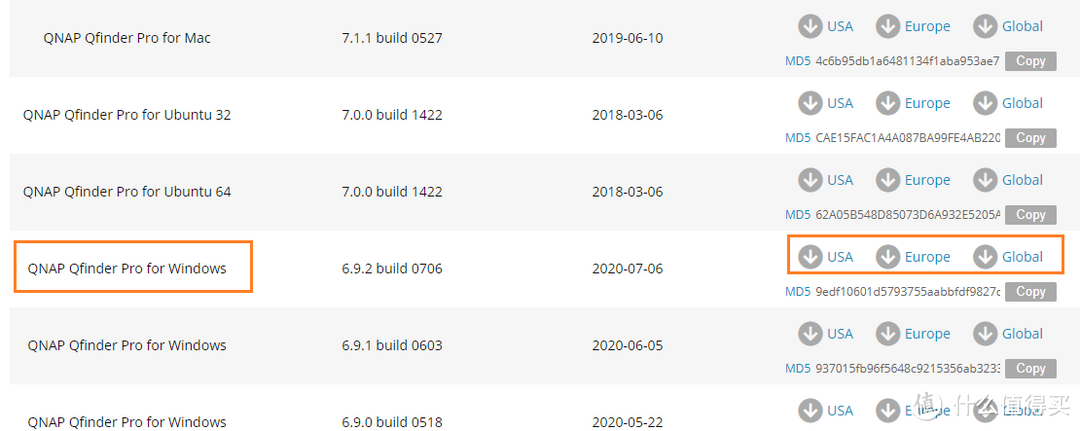
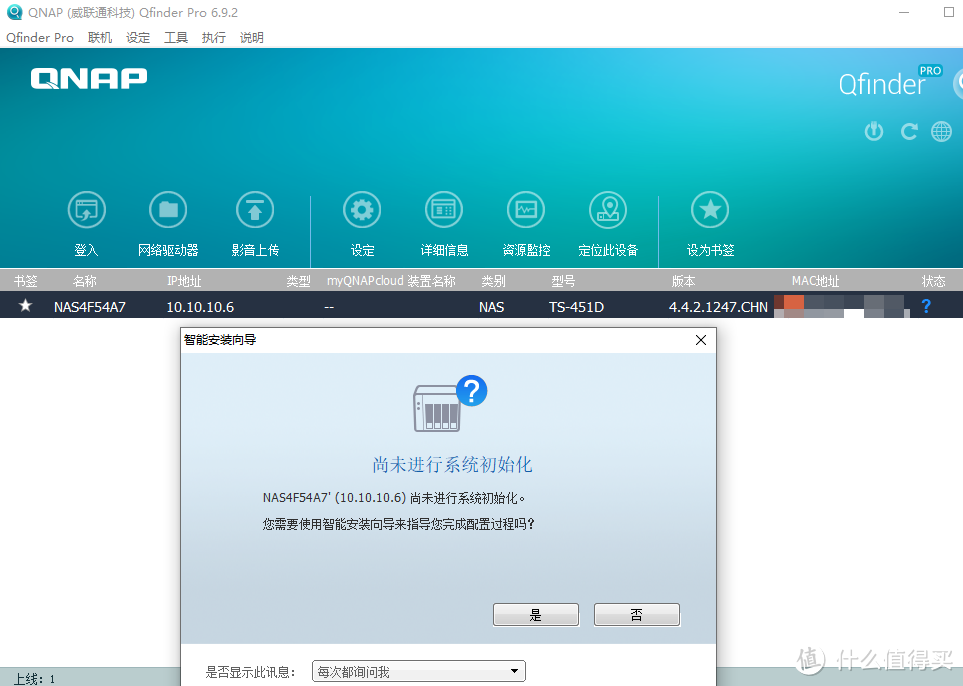
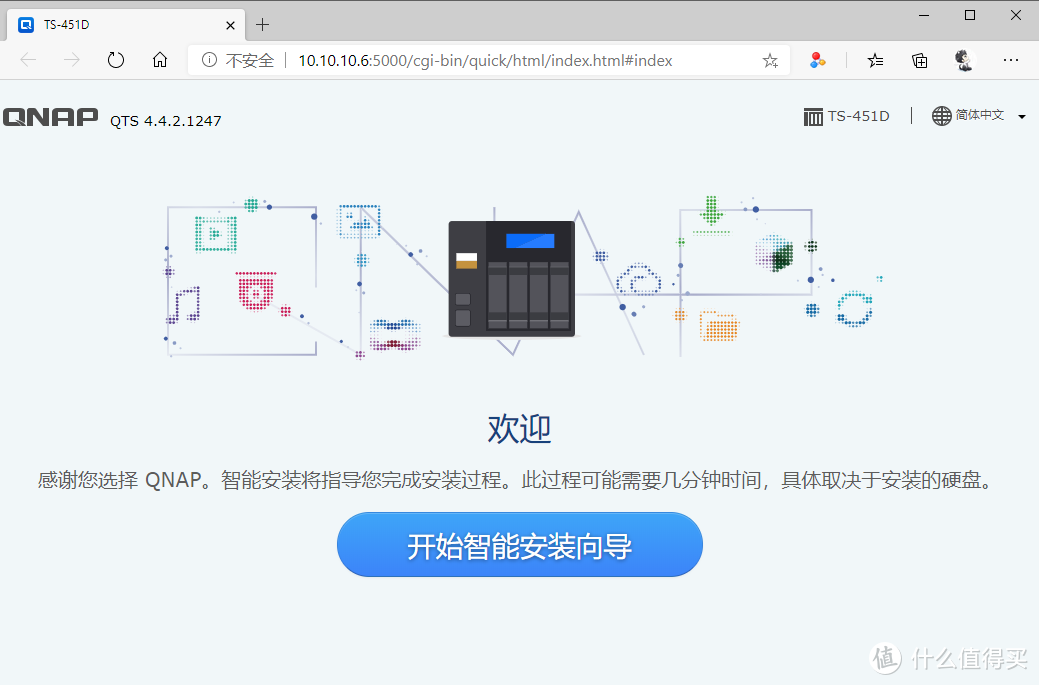

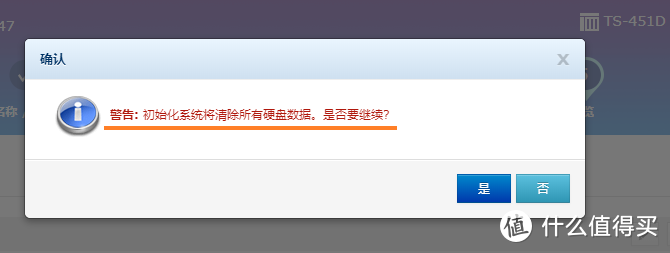

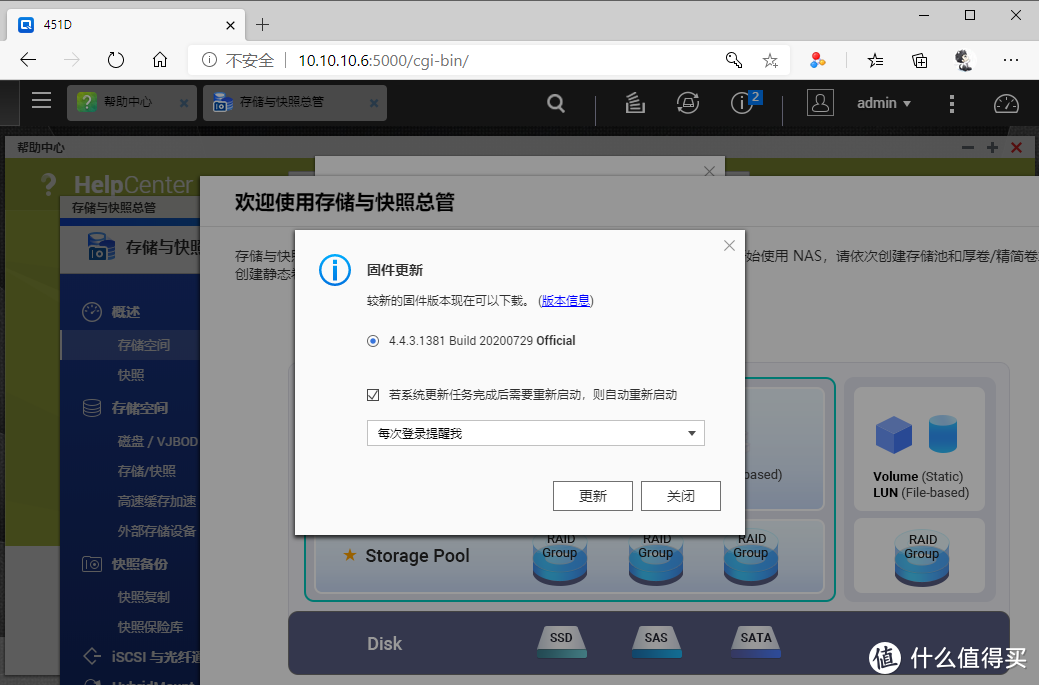
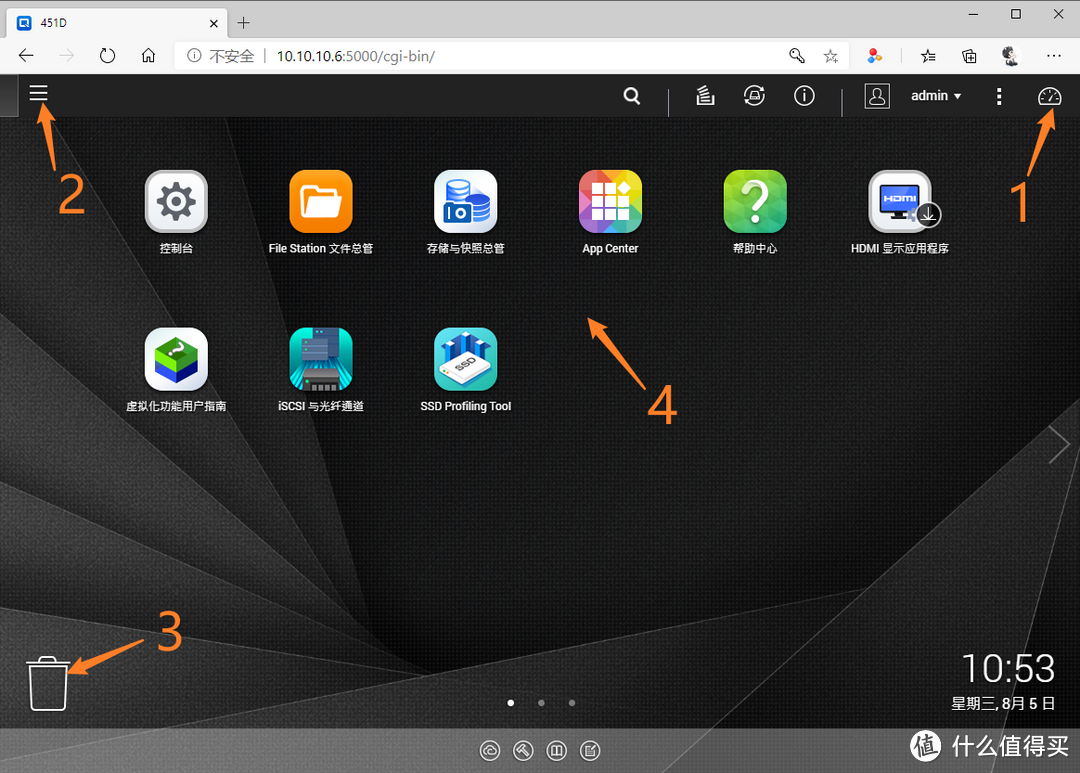

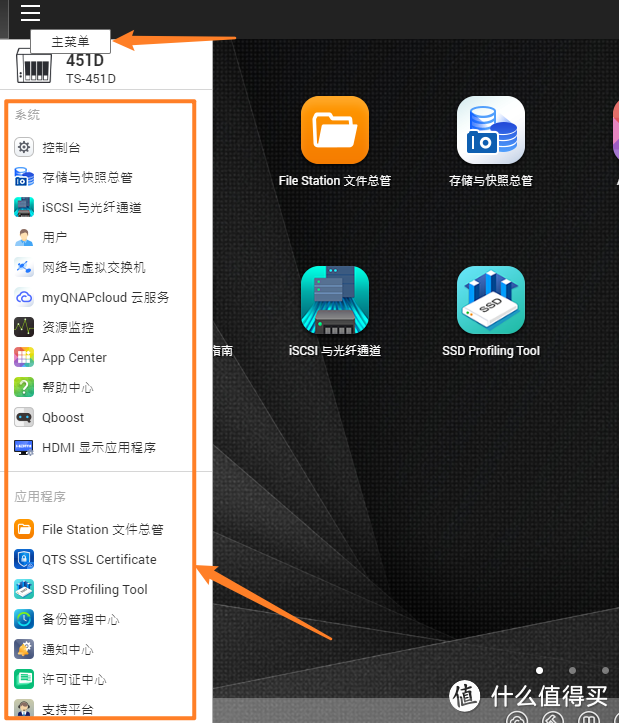
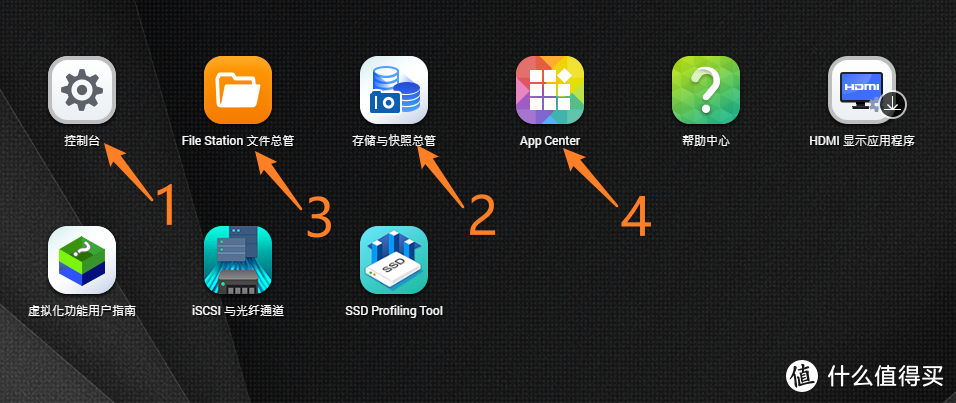

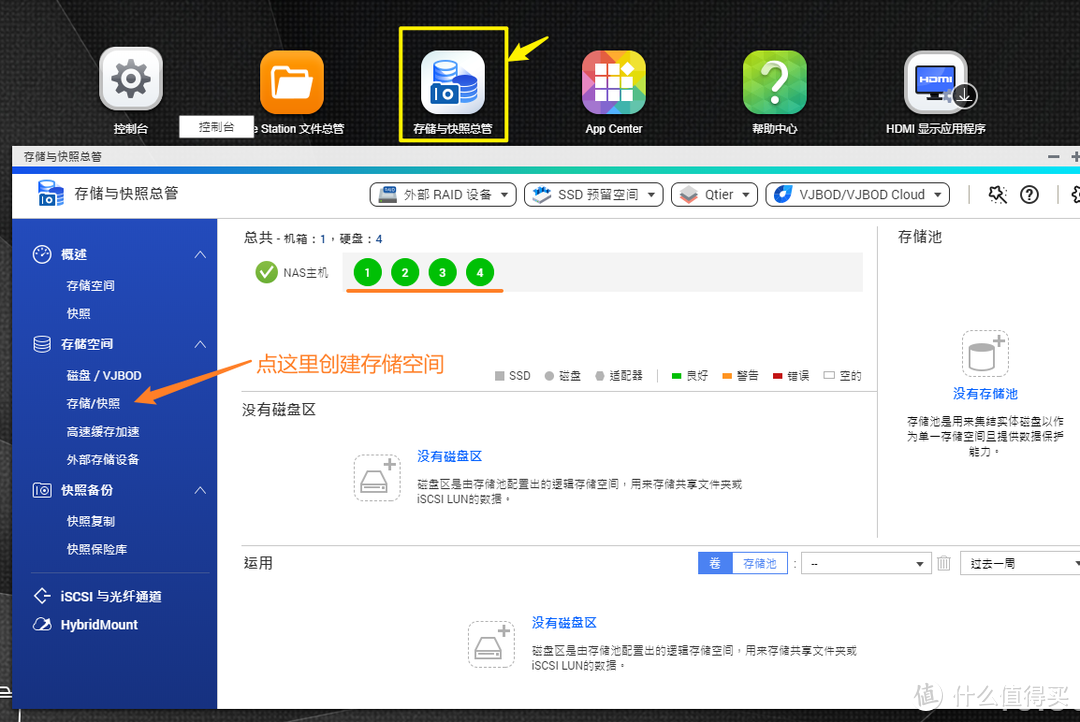

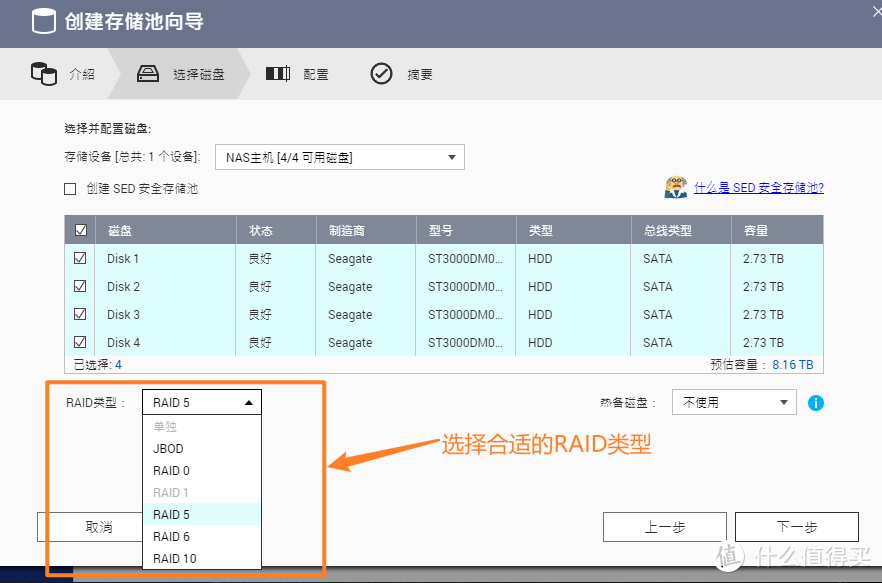


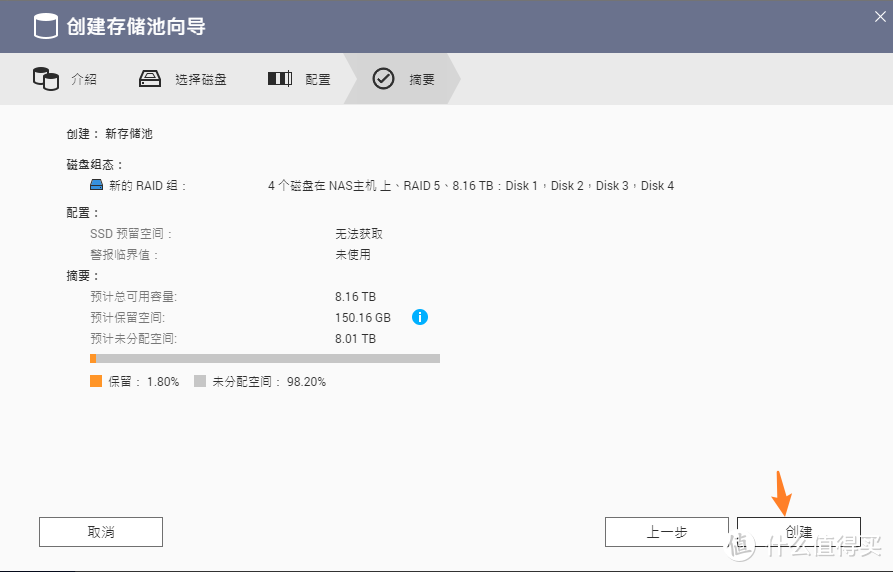
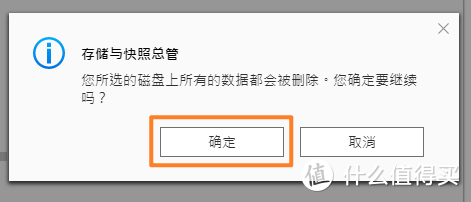
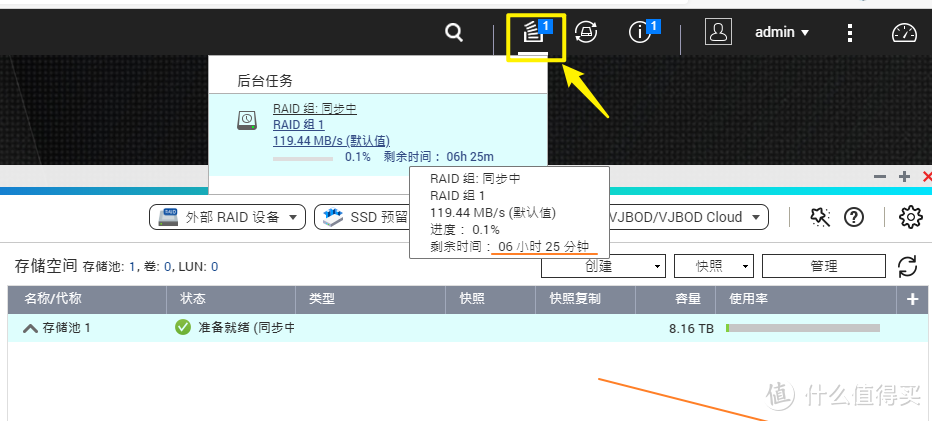

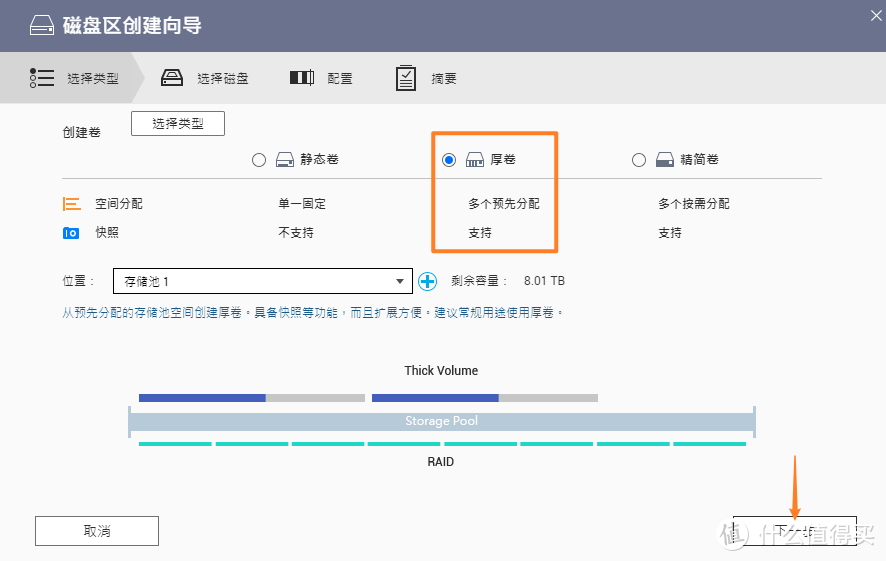
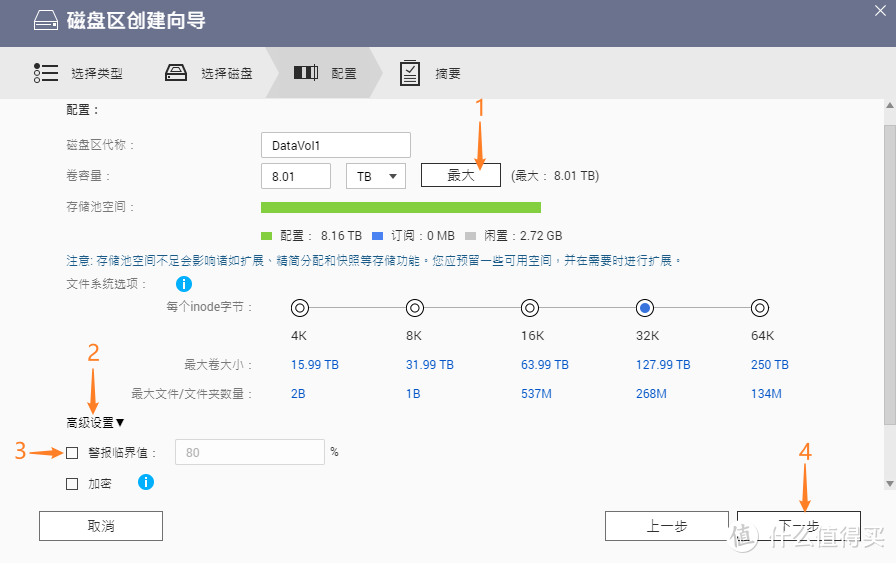

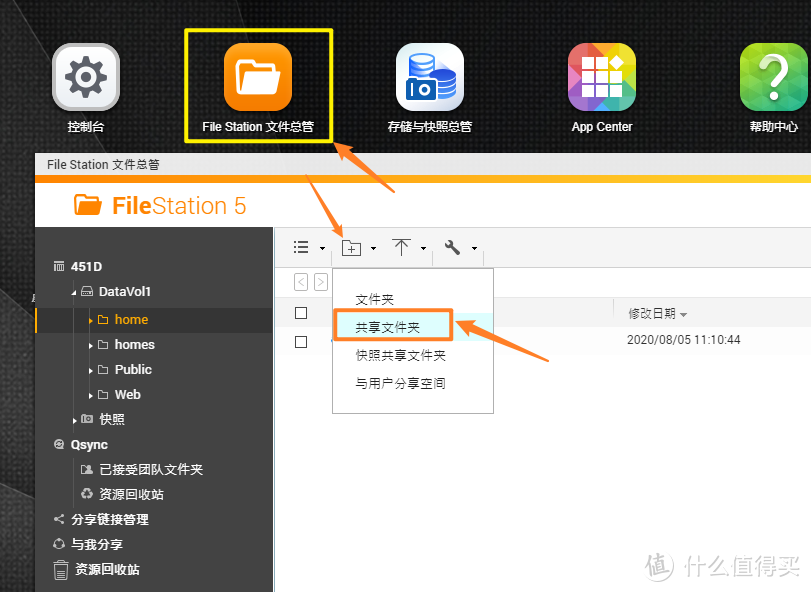
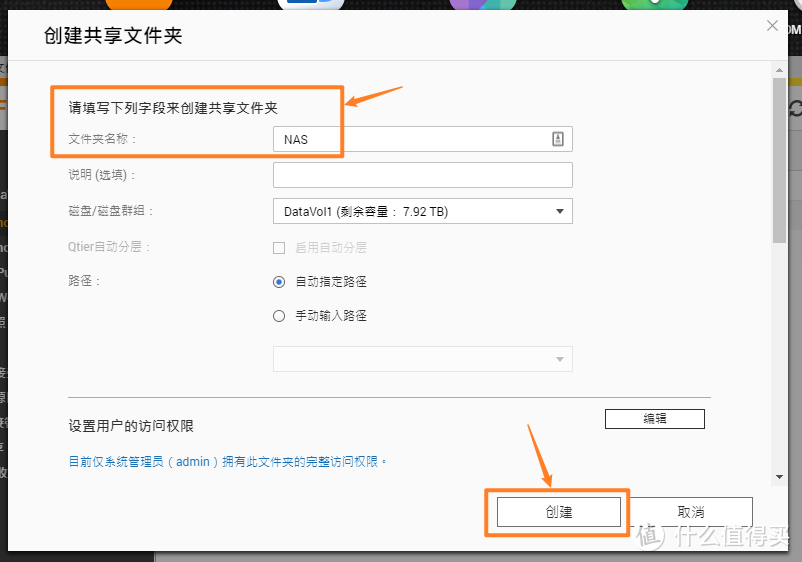

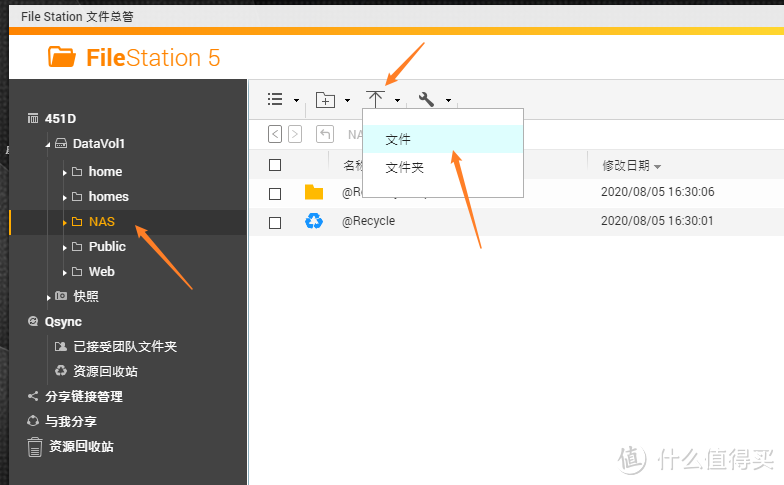
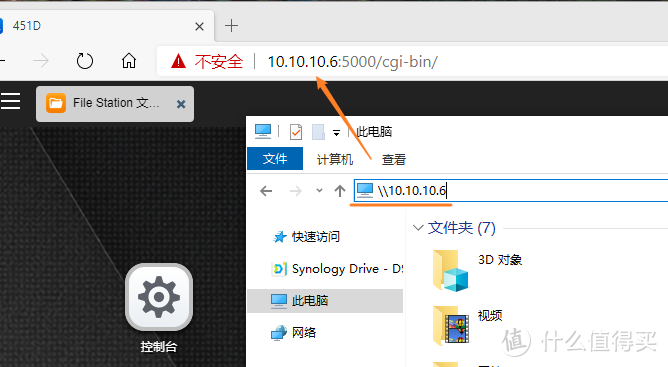
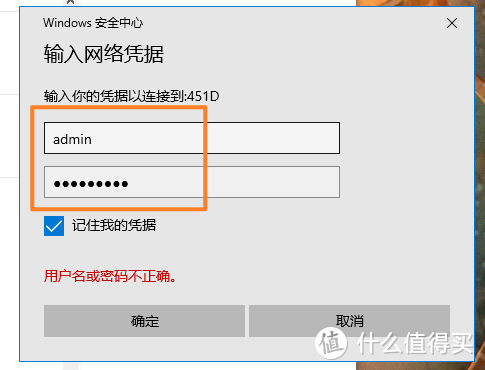
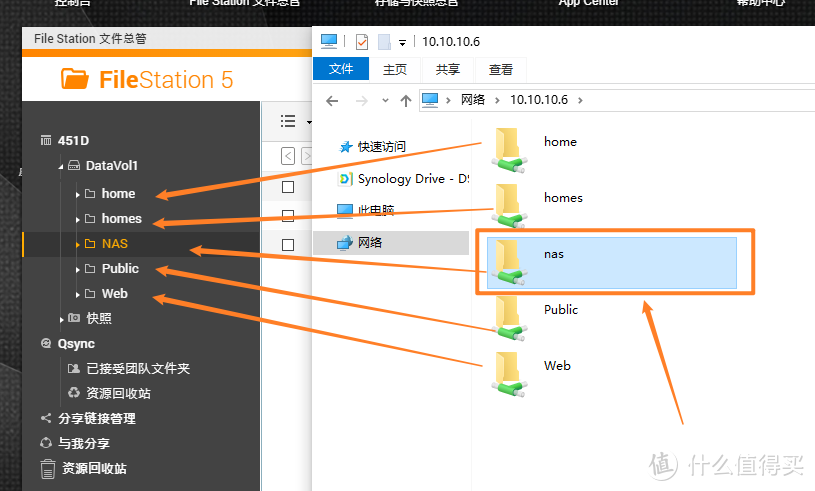
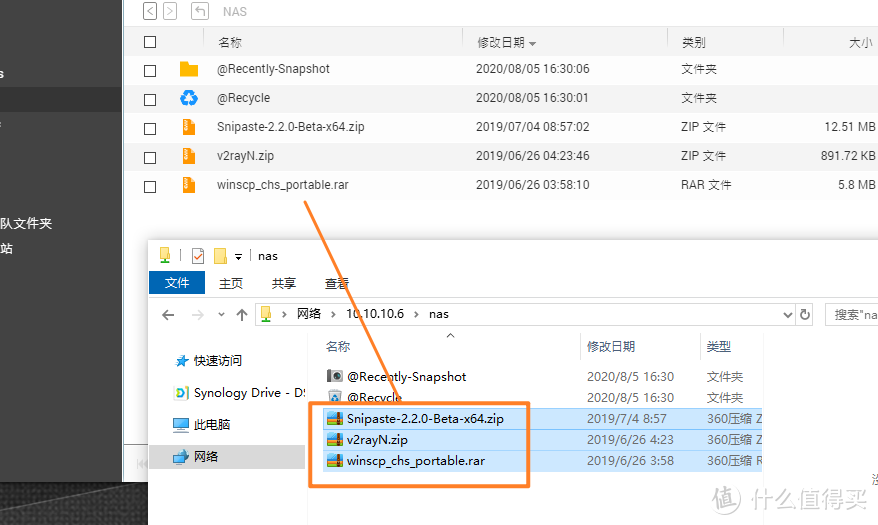
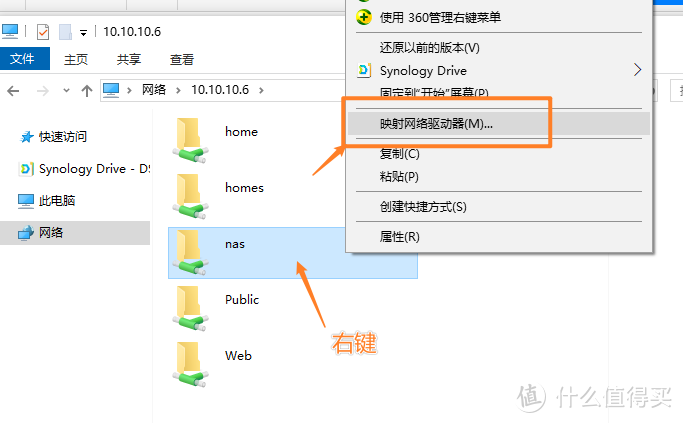
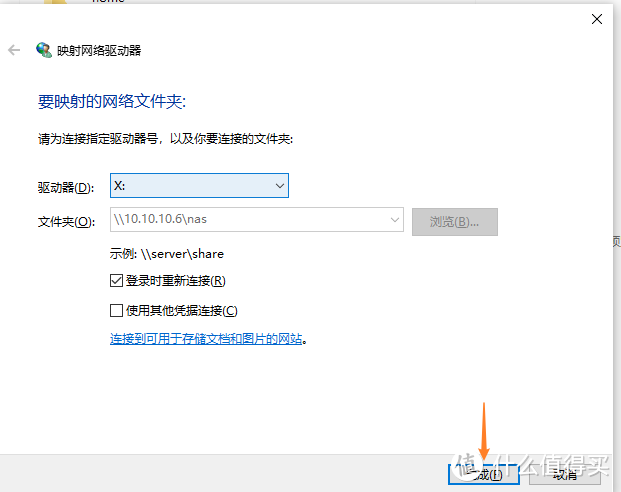
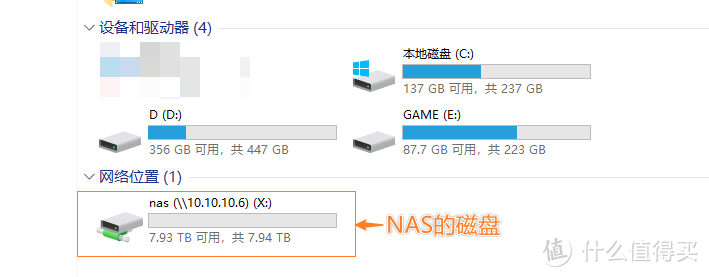


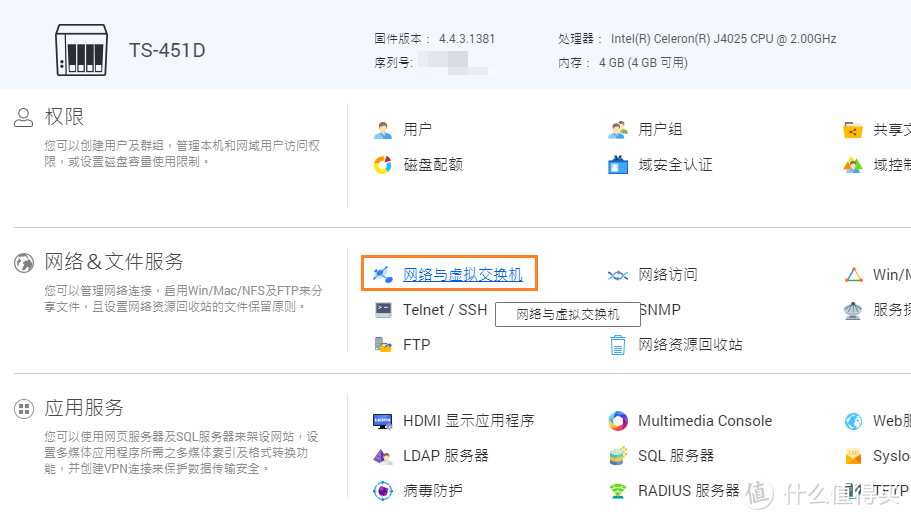

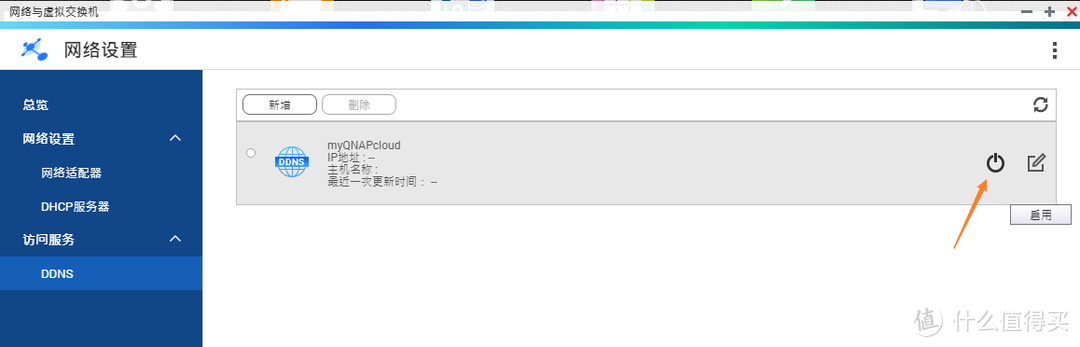
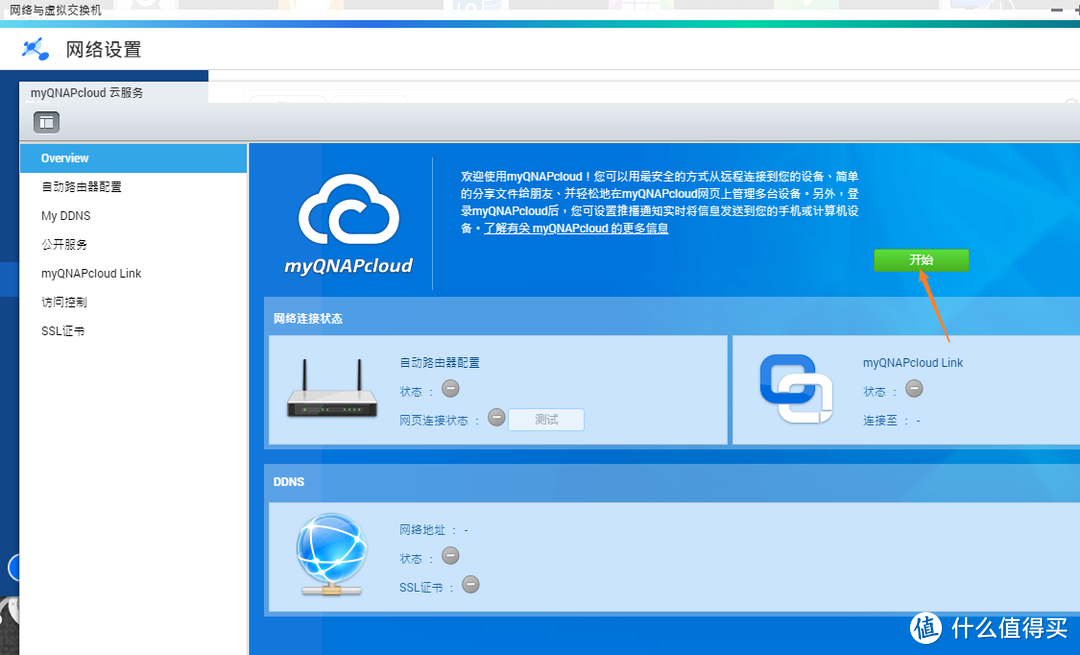
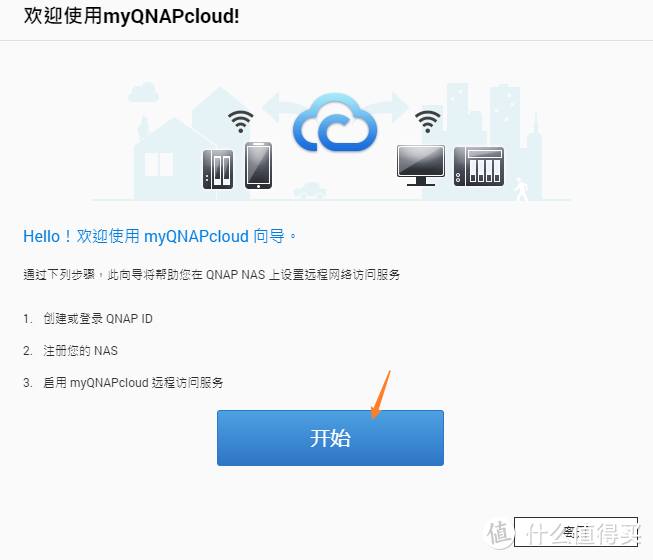
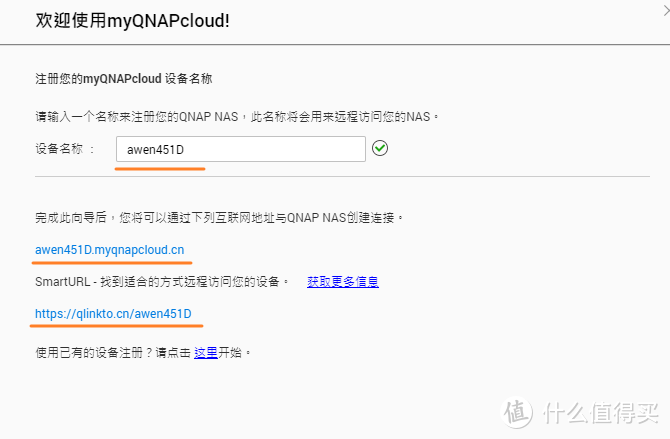
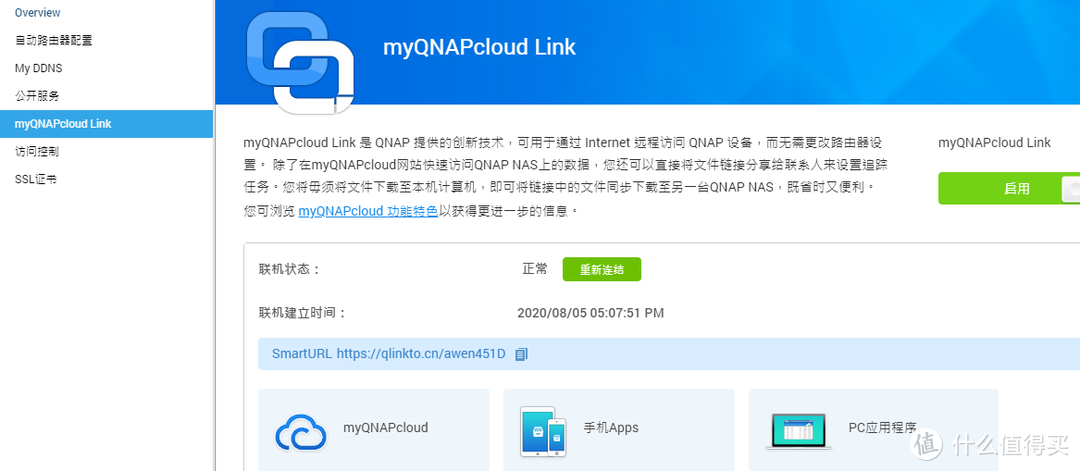
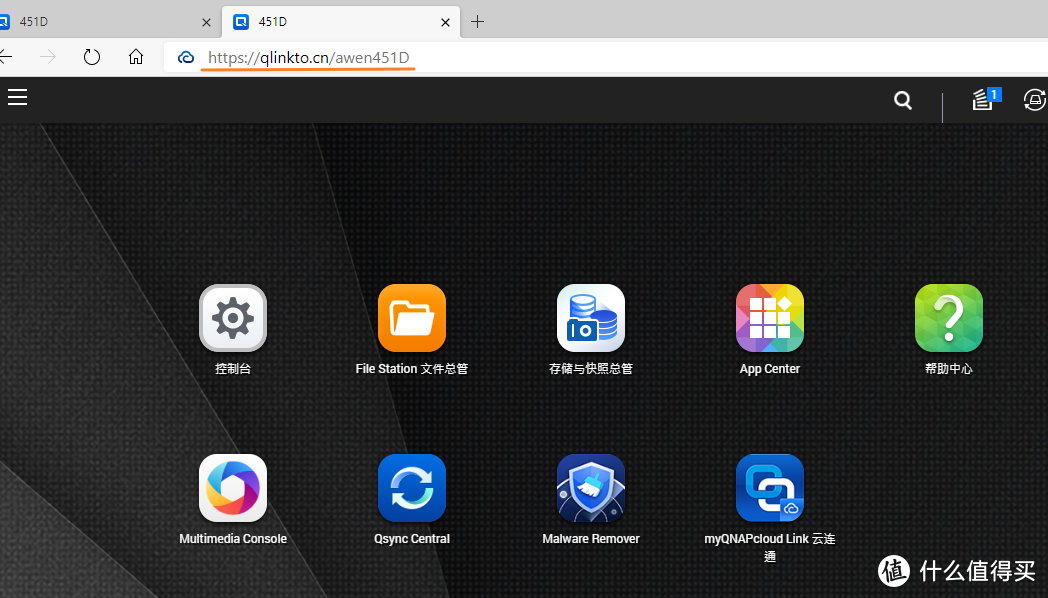

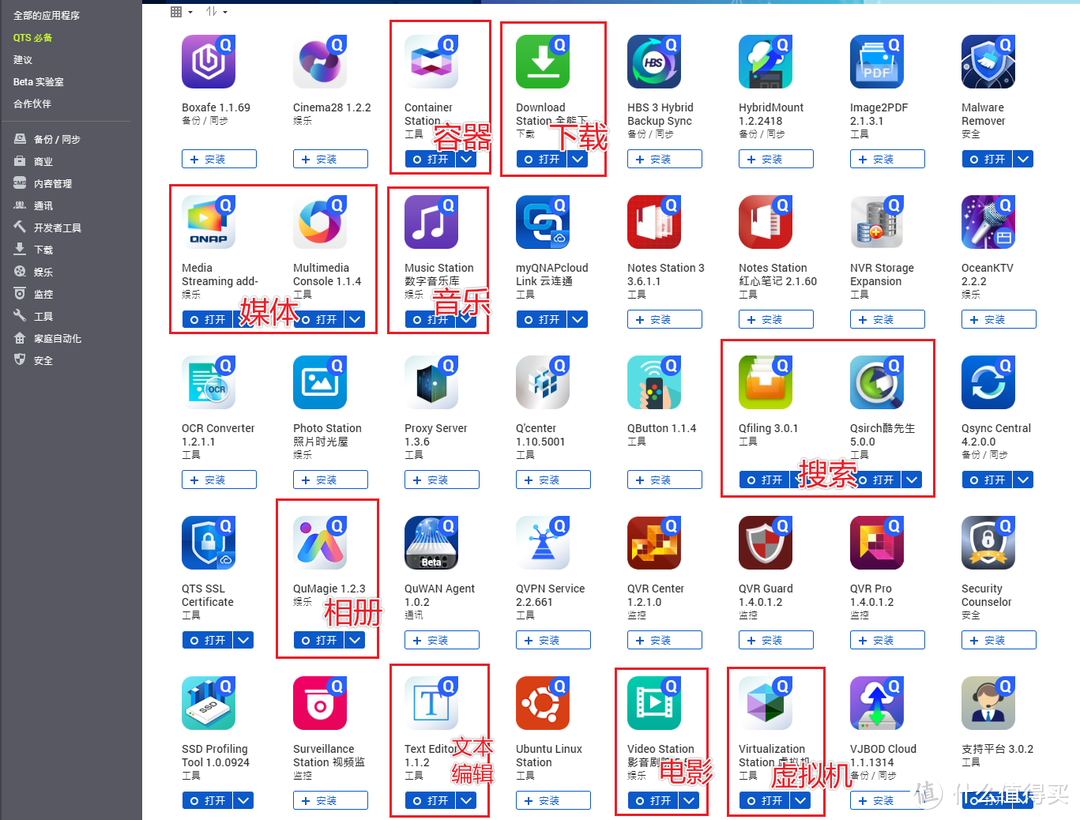
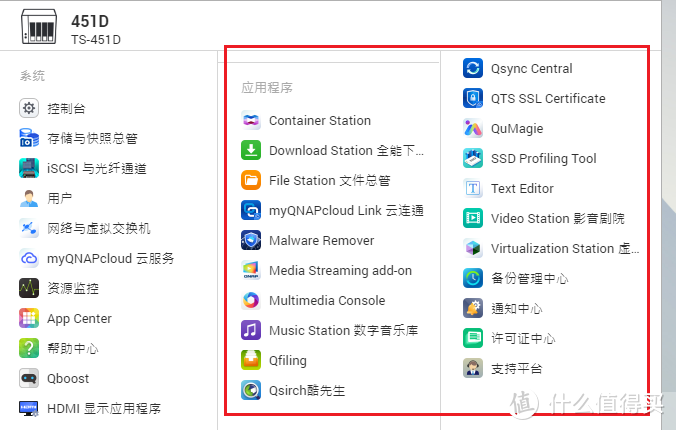
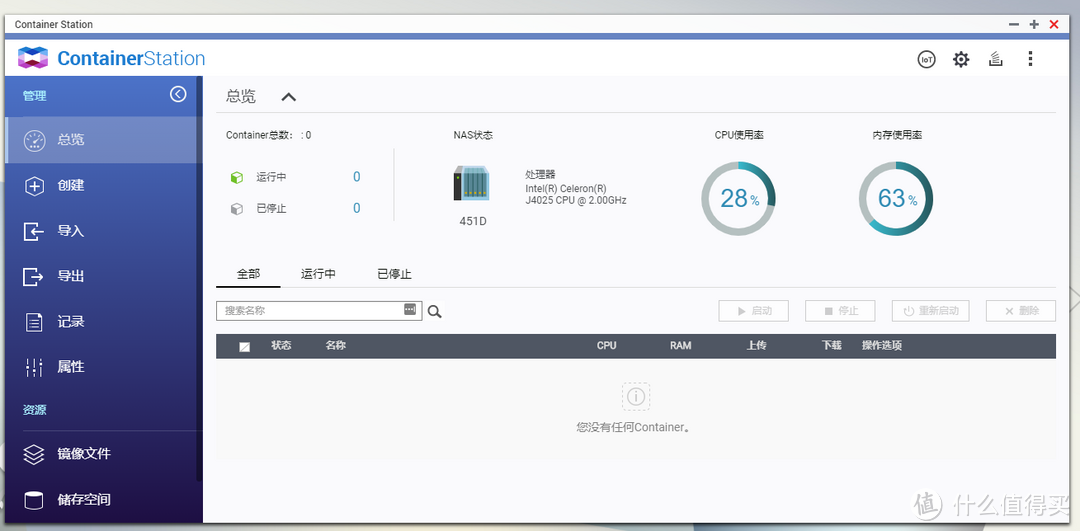
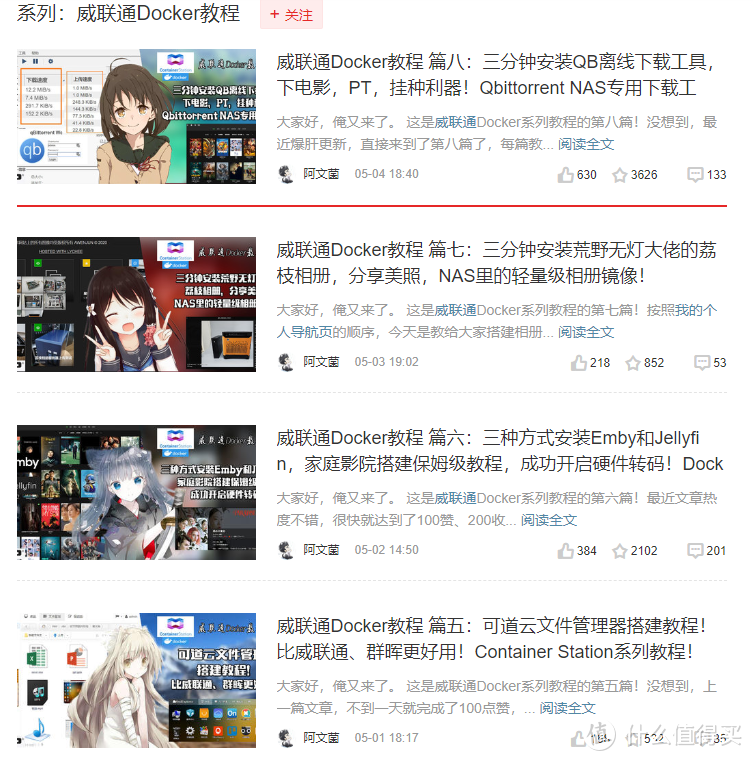
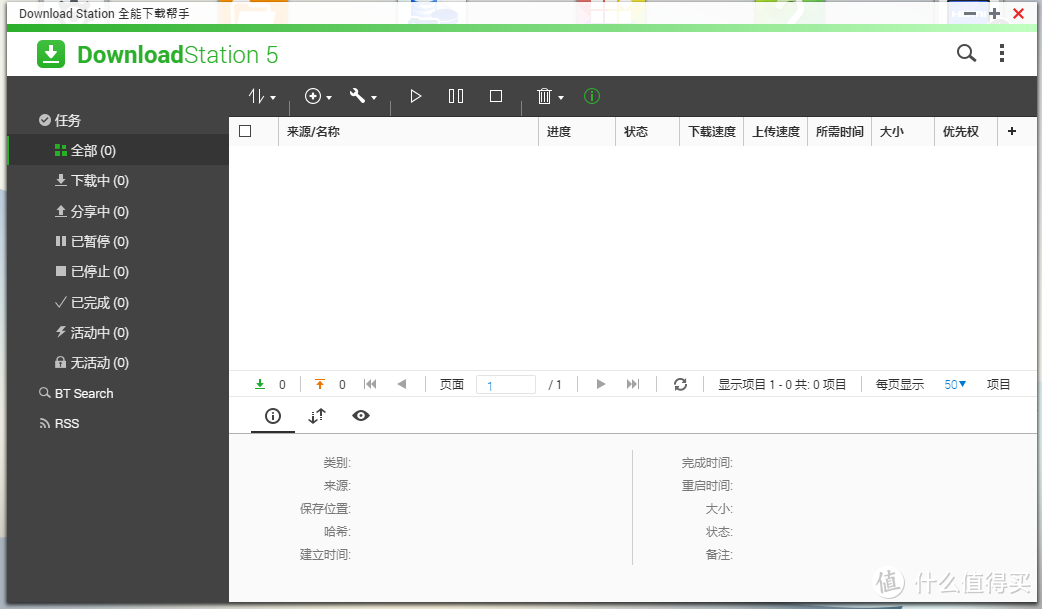
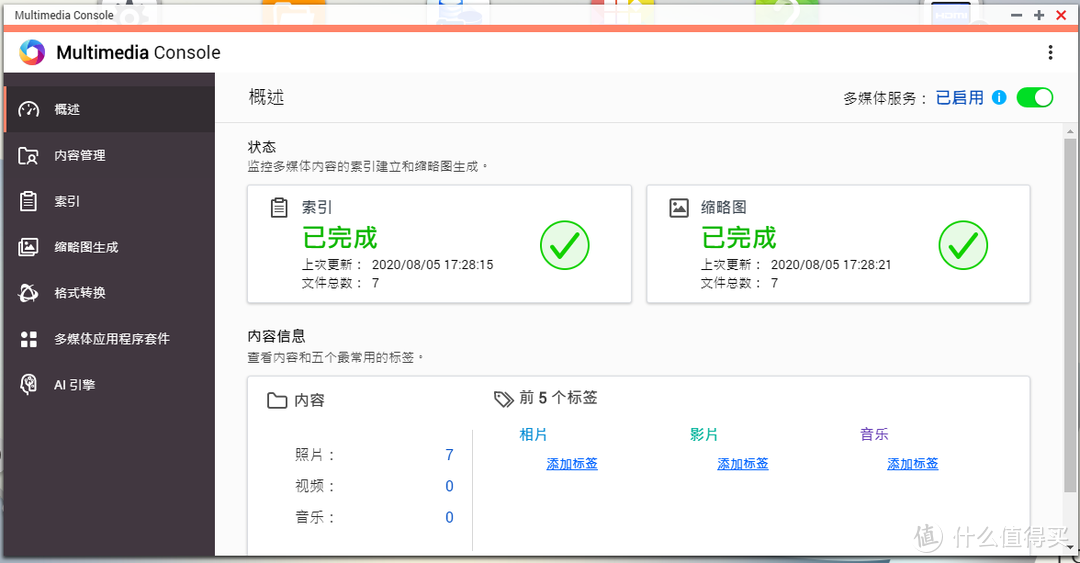

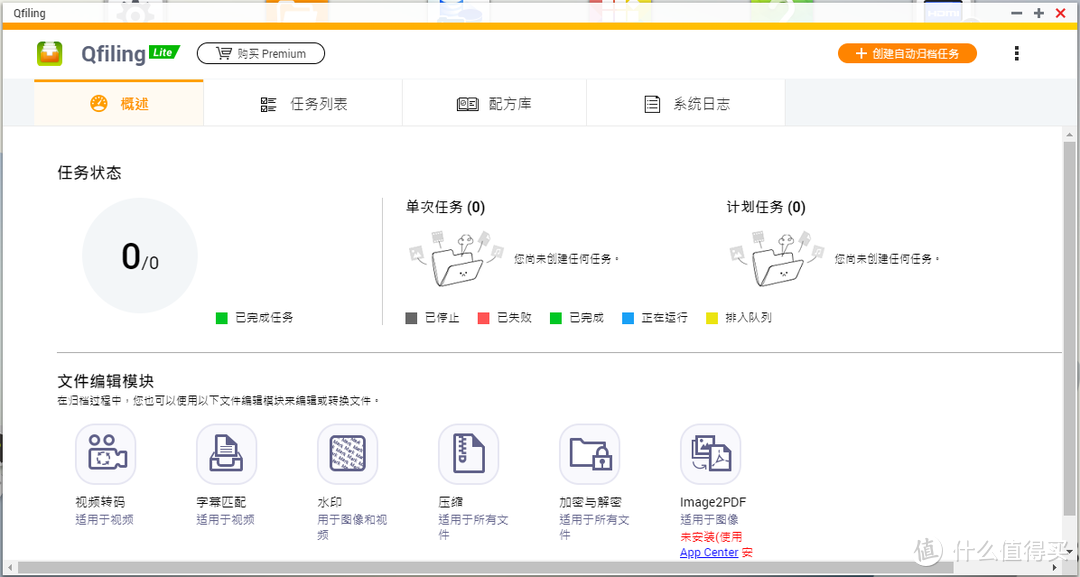
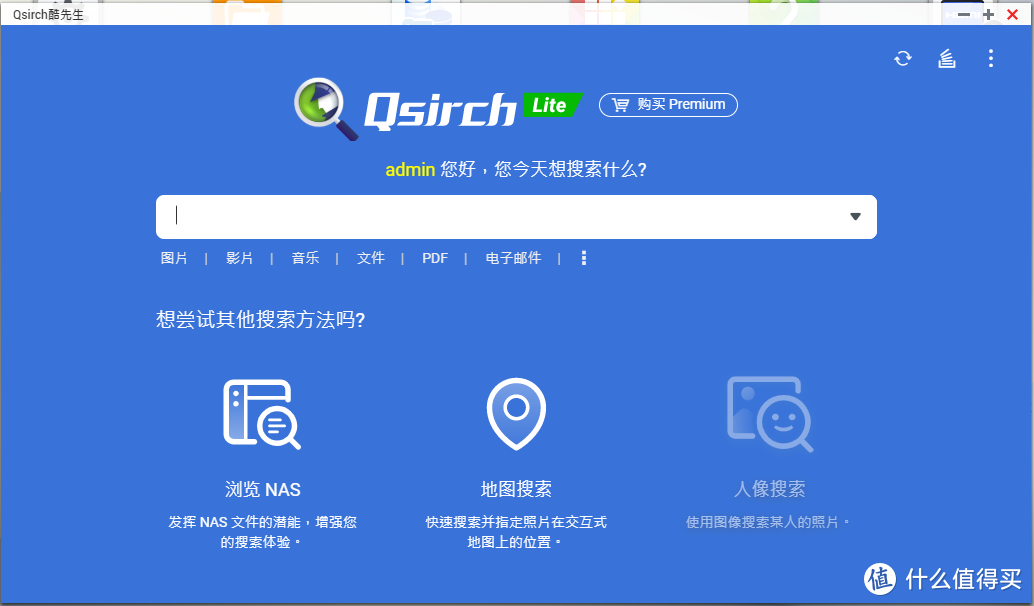
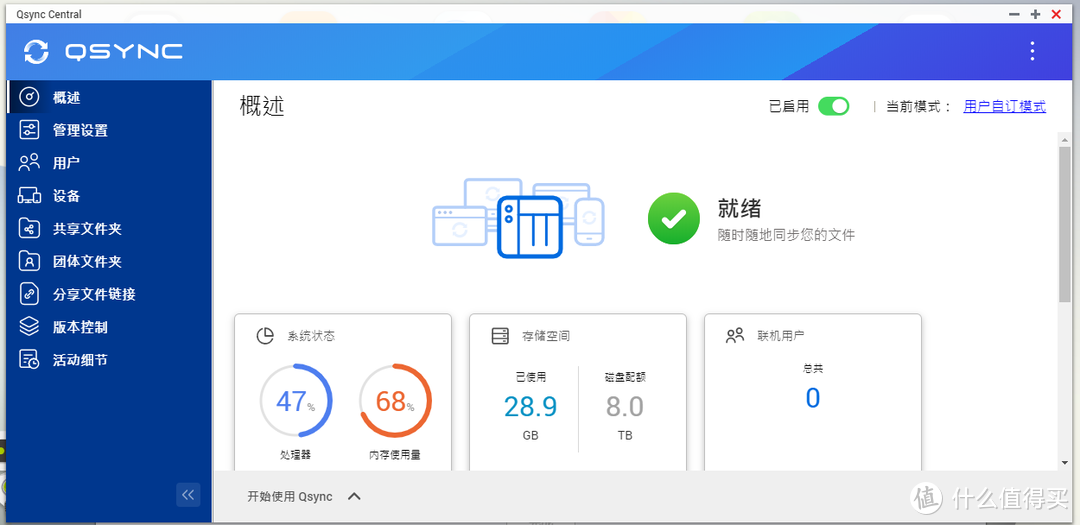
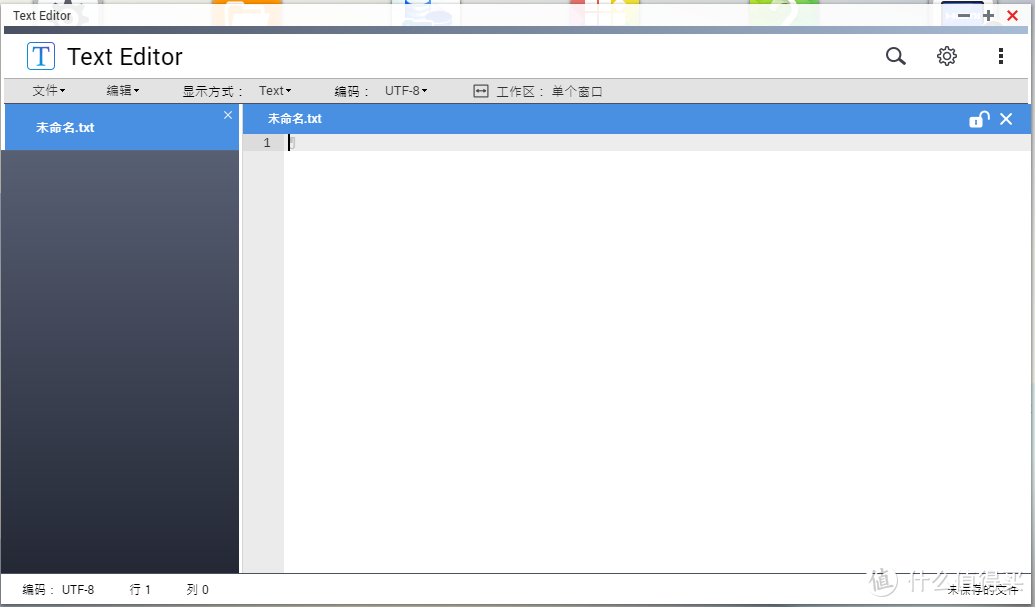
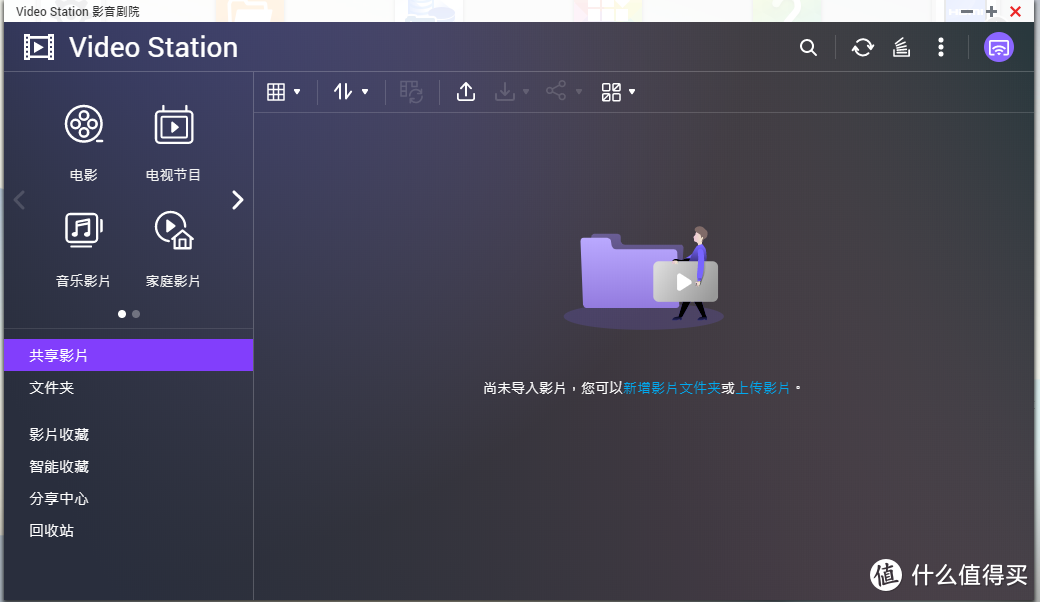
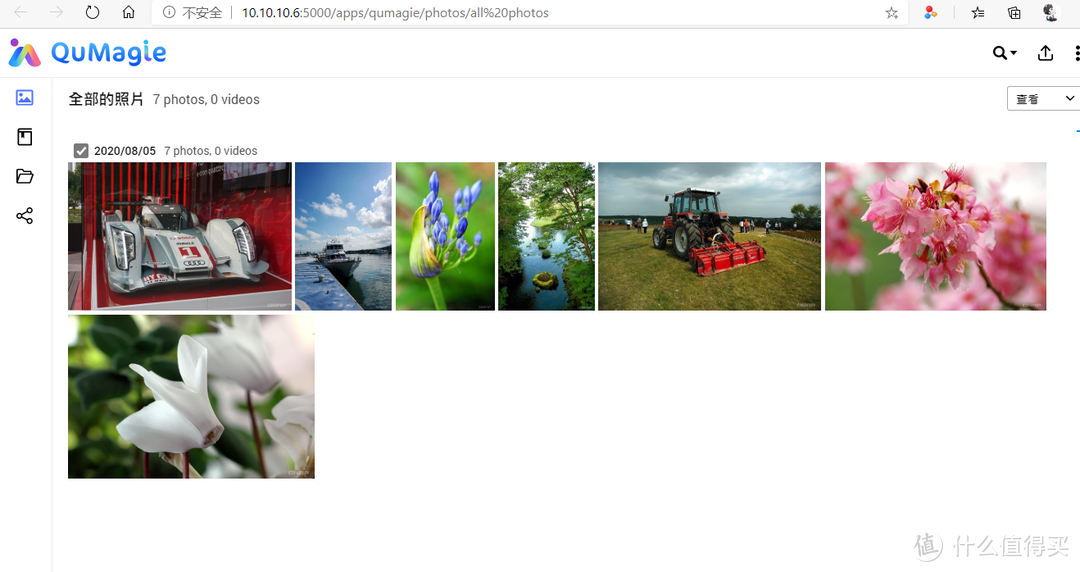
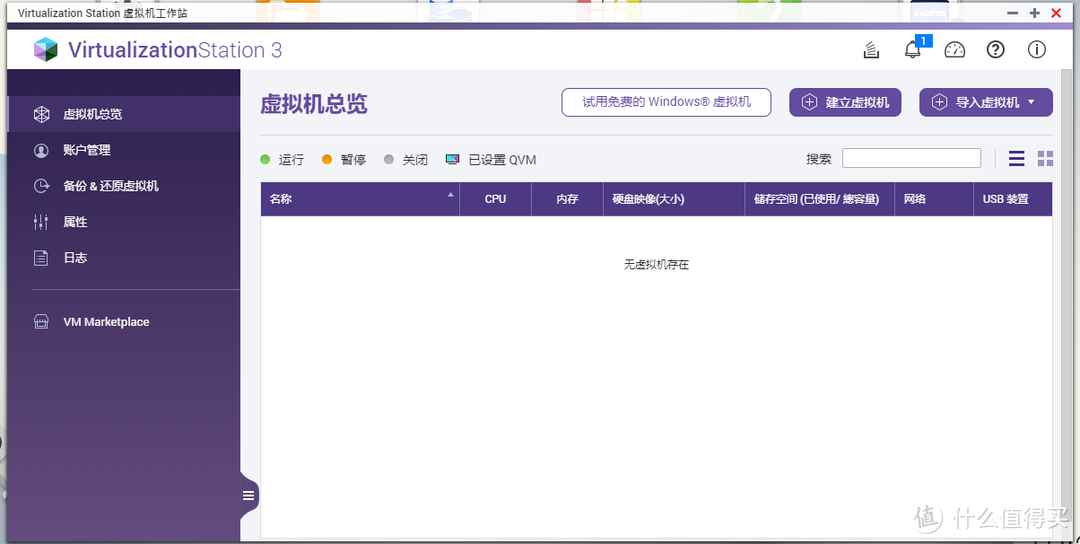
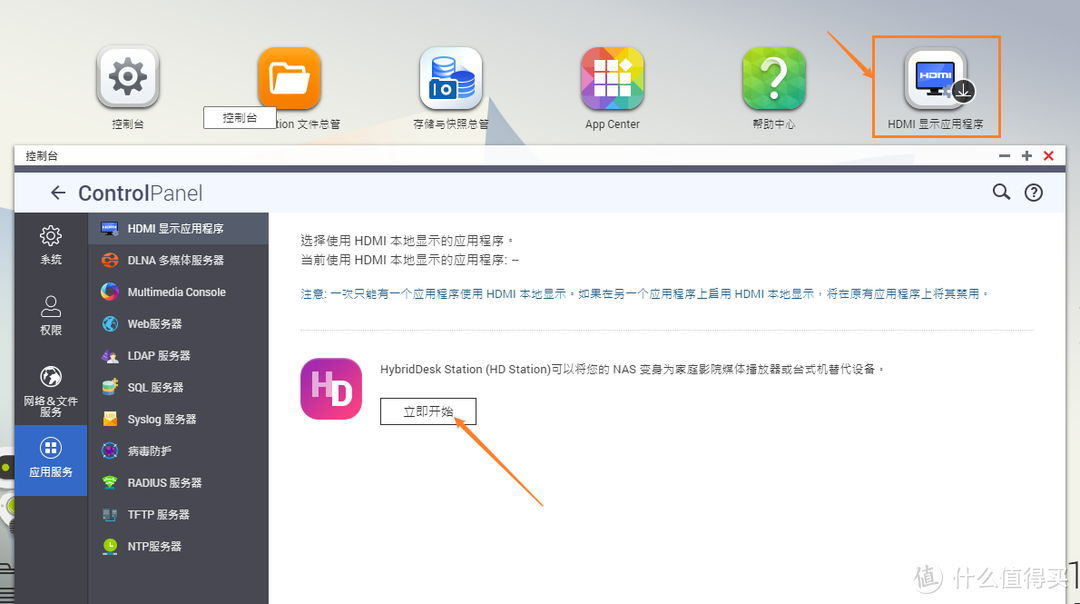

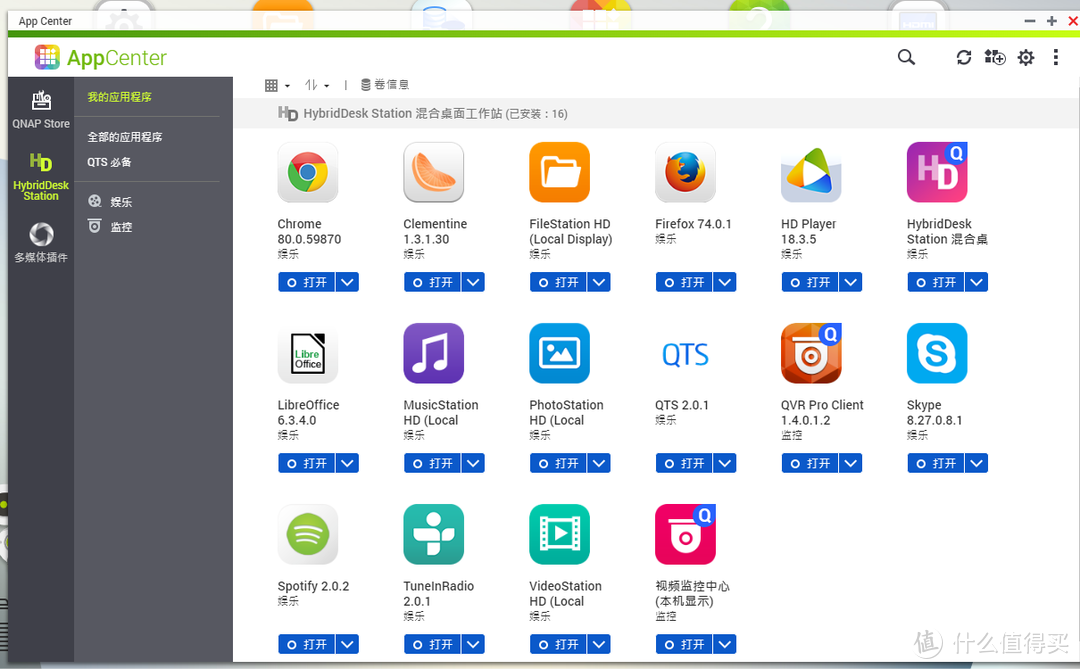

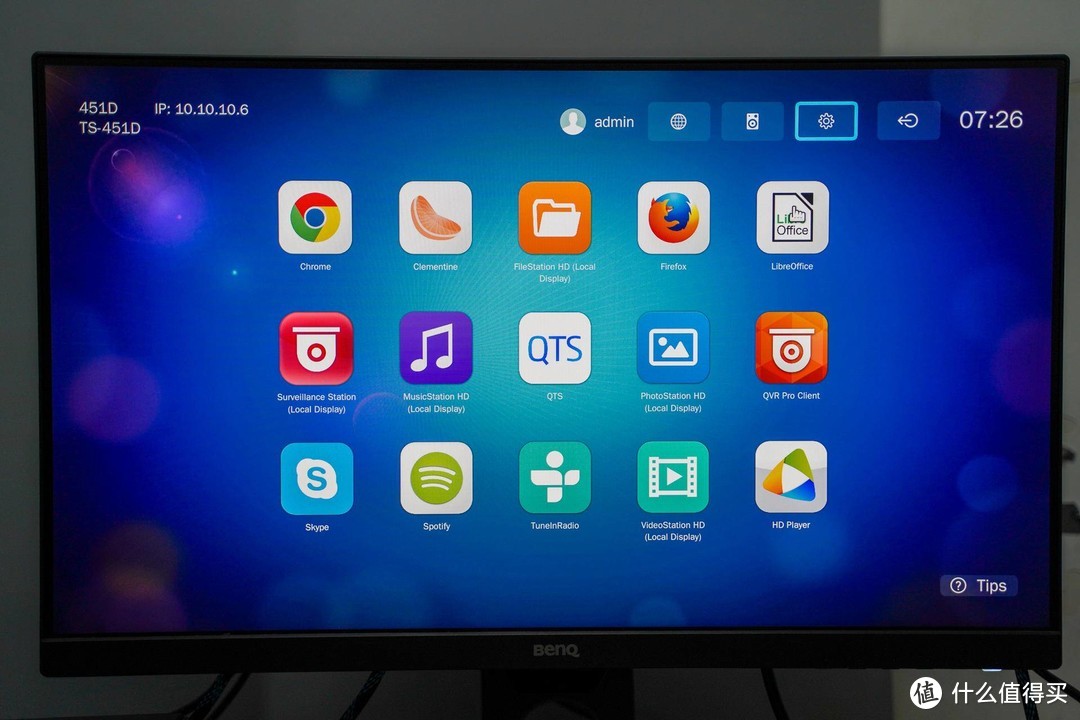

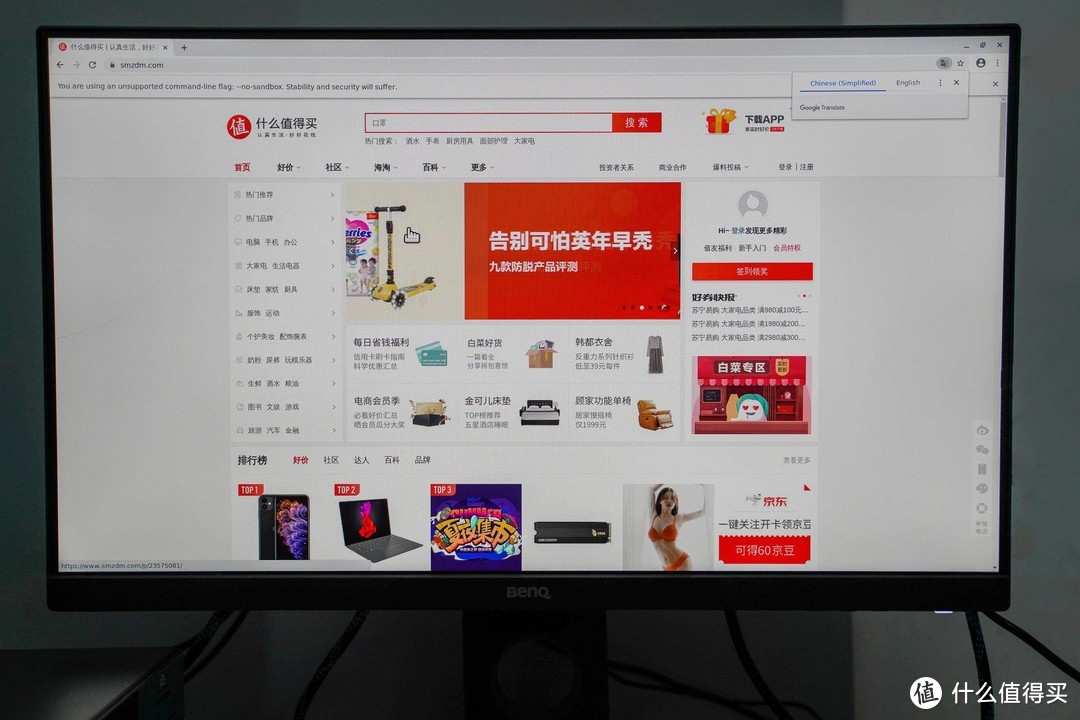
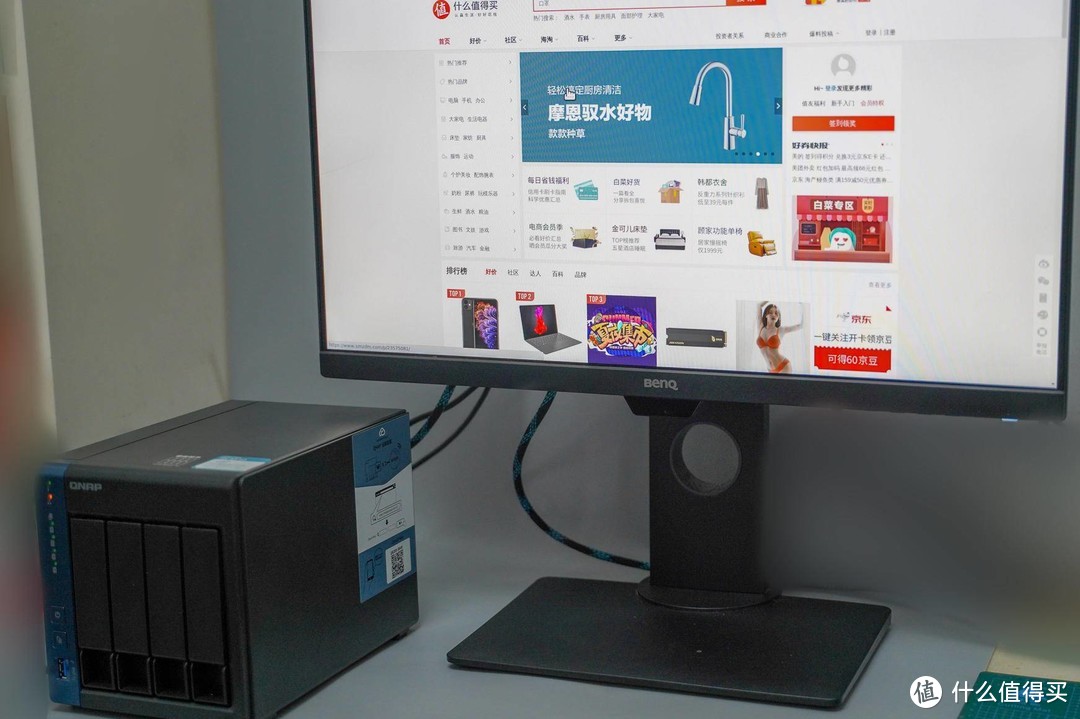

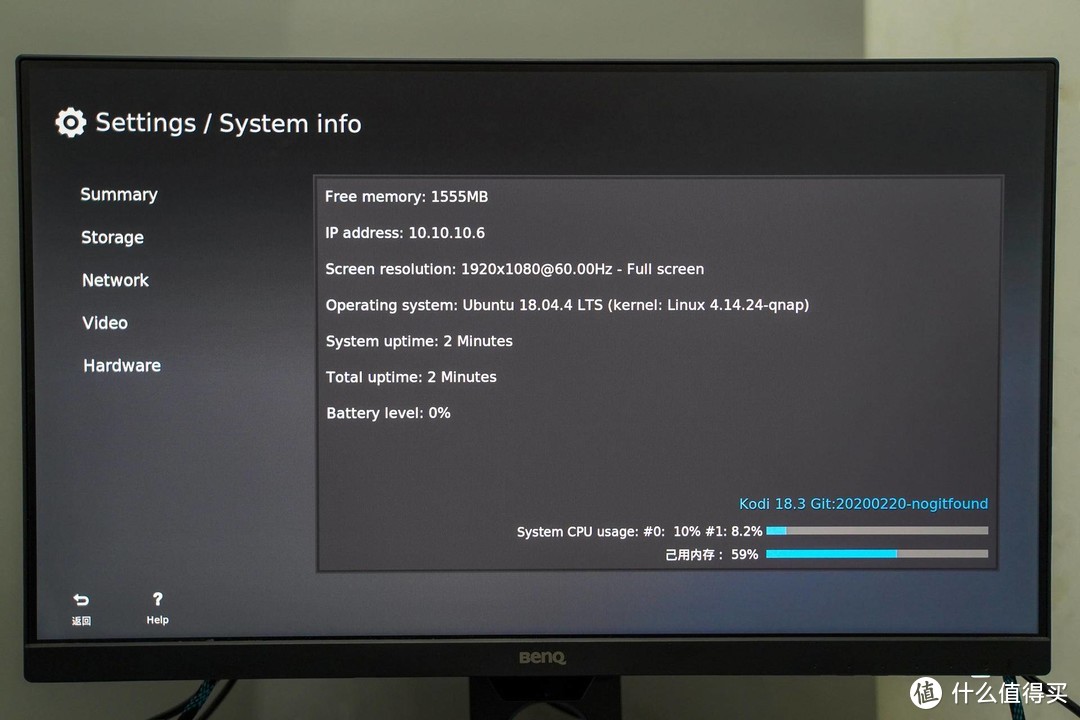

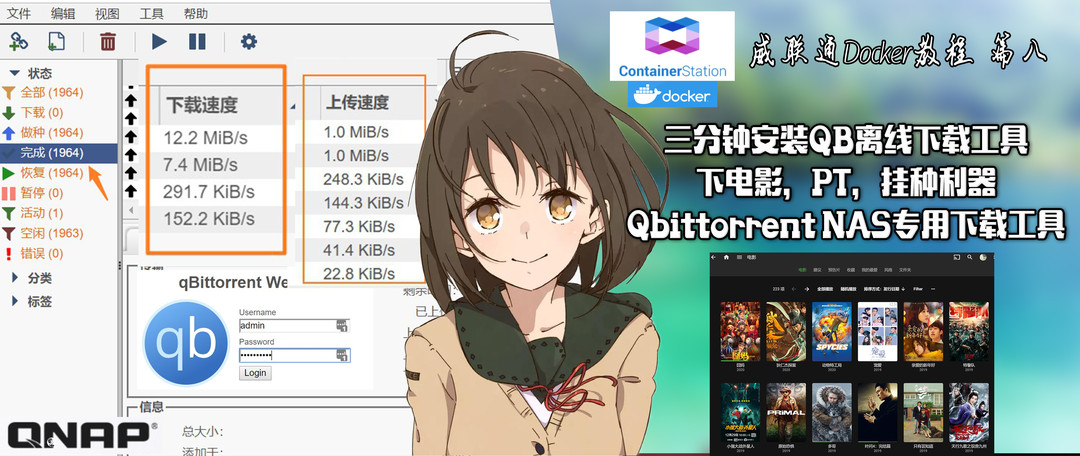
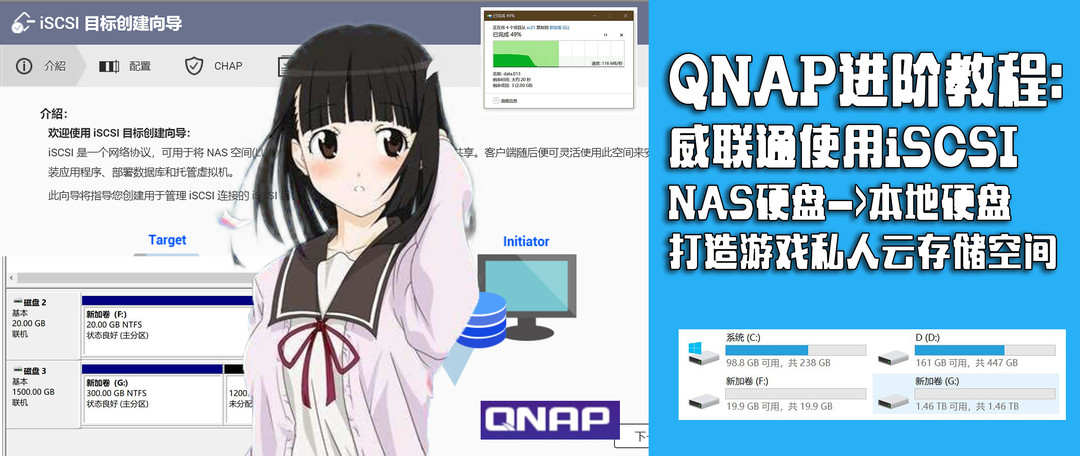





























































































大年三十
校验提示文案
loccol
校验提示文案
爱祖国爱人民2023
校验提示文案
息耒
校验提示文案
设为主页
校验提示文案
[已注销]
校验提示文案
悠闲闲
校验提示文案
值友7566017640
校验提示文案
loccol
校验提示文案
Raffish
校验提示文案
无敌牛牛牛
校验提示文案
值友4395880004
作为NAS小白,对于威联通自带的外网访问有个疑问,威联通的网络连接的位置有要求吗?比如要求连光猫?路由器?还是任何一个家中端口都可以?
校验提示文案
GoldenAge
校验提示文案
无所畏惧的Zark
校验提示文案
大雨压海棠
校验提示文案
njsfcy
校验提示文案
Nemo_li
校验提示文案
tmfc
校验提示文案
值友1734209199
校验提示文案
蓝的天白的云
校验提示文案
值友7343898849
校验提示文案
买青椒也用券
1.手上没有windows设备,只有苹果和linux,就不能下载Qfinder来初始化了,能不能直接访问网页进行初始化?
2.如果不插入硬盘,能初始化威联通的系统吗?(有人说系统存在主板上,硬盘上只是备份),因为我想系统和数据盘物理隔离比较好
3.如果用myQNAPcloud建立个人web空间,会不会导致网络安全问题?因为web空间和个人数据物理上是一个硬盘了,考虑到恶意攻击删除文件或勒索病毒,还不如把个人web放在传统远程服务器上,专业机构的防护也好一些
校验提示文案
SimonCai
校验提示文案
加能
校验提示文案
RandoHo
校验提示文案
值友7207249515
校验提示文案
白之恶魔
校验提示文案
值友7102720104
校验提示文案
值友9682114189
校验提示文案
wakeforest
校验提示文案
五五五
校验提示文案
Vecertti
校验提示文案
cgcoco
校验提示文案
cgcoco
校验提示文案
你好啊
校验提示文案
jiaoting
校验提示文案
久愿
校验提示文案
lunathefinall
校验提示文案
值友6272510201
校验提示文案
花籽下的向日葵
校验提示文案